▼
Scroll to page 2
of
60
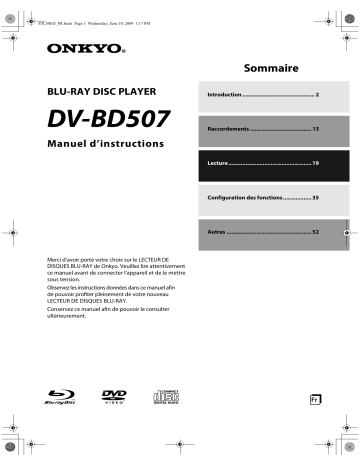
E5L50ED_FR.book Page 1 Wednesday, June 10, 2009 1:17 PM Sommaire BLU-RAY DISC PLAYER Introduction .............................................. 2 DV-BD507 Raccordements ....................................... 13 Manuel d’instructions Lecture..................................................... 19 Configuration des fonctions .................. 35 Autres ...................................................... 52 Merci d’avoir porté votre choix sur le LECTEUR DE DISQUES BLU-RAY de Onkyo. Veuillez lire attentivement ce manuel avant de connecter l’appareil et de le mettre sous tension. Observez les instructions données dans ce manuel afin de pouvoir profiter pleinement de votre nouveau LECTEUR DE DISQUES BLU-RAY. Conservez ce manuel afin de pouvoir le consulter ultérieurement. Fr E5L50ED_FR.book Page 2 Wednesday, June 10, 2009 1:17 PM PRÉCAUTIONS ATTENTION: AFIN DE REDUIRE LES RISQUES D’INCENDIE ET DE DECHARGE ELECTRIQUE, NE PAS EXPOSER CET APPAREIL A LA PLUIE OU A L’HUMIDITE. DANGER: AFIN D’EVITER TOUT DANGER DE DECHARGE ELECTRIQUE, NE PAS OUVRIR LE BOITIER (OU L’ARRIERE) DE L’APPAREIL. CONFIER TOUT TRAVAIL D’ENTRETIEN OU DE REPARATION A UN TECHNICIEN QUALIFIE. CAUTION AVIS RISK OF ELECTRIC SHOCK RISQUE DE CHOC ELECTRIQUE DO NOT OPEN NE PAS OUVRIR Un symbole d’éclair fléché dans un triangle équilatéral est destiné à attirer l’attention de l’utilisateur sur le fait que certains organes internes non-isolés de l’appareil sont traversés par un courant électrique assez dangereux pour constituer un resque d’électrocution. Un point d’exclamation dans un triangle équilatéral est destiné à attirer l’attention de l’utilisateur sur des instructions importantes relatives à l’entretien et à l’utilisation du produit. L’étiquette d’avertissement est située à l’arrière ou au fond du coffret. Attention Positionnement 1. N’essayez pas d’ouvrir le coffret. Il n’y a aucune pièce à l’intérieur réparable par l’utilisateur. Confiez toute réparation à un technicien de service qualifié. 2. Les fentes et ouvertures sur les côtés et sous le coffret sont destinées à l’aération. Elles ne doivent être ni obstruées ni recouvertes afin de garantir un fonctionnement stable et protéger l’appareil contre la surchauffe. Évitez d’installer cet appareil dans un endroit clos, comme un meuble de bibliothèque à moins qu’une aération adéquate ne soit fournie. 3. Éloignez cet appareil des radiateurs et autres sources de chaleur. 4. Évitez de l’utiliser à proximité de champs magnétiques forts. 5. N’insérez aucun type d’objets à travers les fentes ou les ouvertures de l’appareil car ils pourraient entrer en contact avec des pièces sous tension ou court-circuiter des éléments et déclencher un incendie ou une électrocution. 6. Pour éviter les incendies ou les électrocutions, n’éclaboussez, ni ne faites tomber d’eau sur cet appareil. Ne placez pas d’objets remplis de liquide, comme un vase, sur l’appareil. 7. Ne posez pas l’appareil à la verticale. Utilisez l’appareil uniquement en position horizontale (à plat). 8. Cet appareil entre en mode de veille lorsqu’il est éteint mais que le cordon d’alimentation est branché. 9. Ne posez pas d’objets combustibles sur l’appareil (comme des bougies). 10. Avant de déplacer cet appareil, retirez le disque et débranchez le cordon d’alimentation de la prise secteur. 11. Débranchez la fiche du cordon d’alimentation pour couper l’alimentation en cas de problème ou lorsque l’appareil n’est pas utilisé. 12. La fiche du cordon d’alimentation doit rester facilement accessible. 13. Lisez les instructions pour garantir une installation correcte et sûre ainsi qu’une bonne interconnexion de l’appareil au sein des systèmes multimédia. 14. Laissez 20 cm autour des ouvertures pour l’aération. Ne placez pas l’appareil directement sur ou sous le téléviseur. Laissez un espace d’au moins 20 cm entre le téléviseur et l’appareil de sorte que l’air circule librement par les orifices d’aération de ce dernier. 2 Ne placez pas l’appareil sur un meuble pouvant être renversé par un enfant ou un adulte qui s’appuie, tire, se tient ou monte dessus. La chute d’un appareil peut être à l’origine de blessures graves, voire mortelles. Note concernant le recyclage Les matériaux d’emballage de ce produit sont recyclables et réutilisables. Ils doivent être mis au rebut conformément aux réglementations locales en matière de recyclage. Ce produit se compose de matériaux qui peuvent être recyclés et réutilisés s'il est démonté par une société spécialisée. Les informations suivantes concernent uniquement les états membres de l'union européenne: L' élimination des piles et/ou des accumulateurs Le symbole de la poubelle barrée indique que les batterie et/ou accumulateurs doivent être collectés et jetés séparément des autres déchets ménagers. Si une batterie ou une pile contient plus de Pb, Hg, Cd Plomb (Pb), de Mercure (Hg) et/ou de Cadmium (Cd) que la quantité définie dans la Directive Européenne sur les batteries (2006/66/EC), alors les symboles du Plomb (Pb), de Mercure (Hg) et/ou de Cadmium (Cd) doivent apparaître sous le symbole de la poubelle barrée. En participant la collecte des batteries, vous aiderez à la destruction appropriée des produits et des batteries et vous aiderez ainsi à prévenir les conséquences négatives possibles sur l’environnement et la santé. Pour des informations plus détaillées concernant les programmes de collecte et de recyclage en cours dans votre pays, veuillez contacter votre mairie où le magasin dans lequel vous avez acheté ce produit. FR E5L50ED_FR.book Page 3 Wednesday, June 10, 2009 1:17 PM PRÉCAUTIONS 1. Enregistrement et droits d’auteur —Outre pour l’utilisation privée, tout enregistrement d’oeuvres protégées par des droits d’auteur est interdit sans l’accord préalable du détenteur de ces droits. 2. Fusible —Le fusible à l’intérieur du appareil ne peut pas être remplacé par l’utilisateur. Si vous n’arrivez pas à mettre l’appareil sous tension, adressez-vous à votre revendeur Onkyo. 3. Entretien—Essuyez régulièrement le boîtier de l’appareil avec un chiffon doux et sec. Vous pouvez éliminer les taches rebelles avec un chiffon légèrement imbibé d’eau et de détergent doux. Essuyez ensuite l’appareil avec un chiffon propre et sec. N’utilisez jamais de chiffons rêches, de dissolvant, d’alcool ou d’autres solvants chimiques car ceux-ci pourraient endommager la finition ou faire disparaître la sérigraphie du boîtier. 7. Ne touchez jamais cet appareil avec des mains mouillées—Ne manipulez jamais cet appareil ou son cordon d’alimentation avec des mains mouillées ou humides. Si de l’eau ou tout autre liquide pénètre à l’intérieur de l’appareil, faites-le vérifier par votre revendeur Onkyo. 8. Remarques concernant la manipulation • Si vous devez transporter cet appareil, servezvous de l’emballage d’origine pour l’emballer comme il l’était lors de son acquisition. • Ne posez pas d’objets en caoutchouc ou en plastique à demeure sur cet appareil car ils risquent de laisser des marques sur le boîtier. • Les panneaux supérieur et latéraux de l’appareil peuvent devenir chauds après un usage prolongé. C’est parfaitement normal. • Si vous n’utilisez pas l’appareil durant une période assez longue, il risque de ne pas fonctionner convenablement à la prochaine mise sous tension; veillez donc à l’utiliser de temps en temps. • Lorsque vous avez fini d’utiliser cet appareil, retirez le disque et coupez l’alimentation. 4. Alimentation AVERTISSEMENT LISEZ LES CONSIGNES SUIVANTES AVANT DE BRANCHER L’APPAREIL AU SECTEUR POUR LA PREMIÈRE FOIS. La tension du secteur change selon le pays. Vérifiez 9. Installation de cet appareil que la tension du secteur dans votre région • Installez cet appareil dans un endroit correspond aux caractéristiques électriques figurant correctement ventilé. en face arrière de l’appareil (CA110-240V, 50/60Hz). • Veillez à ce que tous les côtés de l’appareil soient Pour débrancher l’unité du secteur, veuillez bien ventilés, surtout si vous installez l’appareil déconnecter le cordon d’alimentation. Songez à dans un meuble audio. Une ventilation faire le nécessaire pour que la fiche du cordon soit insuffisante peut provoquer une surchauffe de accessible à tout moment. l’appareil et entraîner un dysfonctionnement. Certains modèles sont dotés d’un sélecteur de • N’exposez pas l’appareil aux rayons du soleil ni à tension et peuvent donc être utilisés à différentes des sources de chaleur car sa température tensions. Avant de brancher un tel modèle au interne risquerait d’augmenter, raccourcissant la secteur, vérifiez si son sélecteur de tension est durée de vie de la tête de lecture optique. correctement réglé. • Evitez les endroits humides et poussiéreux, et soumis aux vibrations d’enceintes. 5. Prévention de la perte d’acuité auditive • N’installez jamais l’appareil sur ou directement Prudence au-dessus d’une enceinte. Une pression sonore excessive provenant • Placez l’appareil à l’horizontale. N’utilisez jamais d’oreillettes ou d’un casque peut entraîner une l’appareil en le plaçant à la verticale ou sur une perte d’acuité auditive. surface inclinée car cela pourrait provoquer un 6. Piles et exposition à la chaleur dysfonctionnement. Avertissement • Si vous installez l’appareil près d’un téléviseur, Evitez d’exposer les piles (dans leur emballage ou d’une radio ou d’un magnétoscope, la qualité du installées dans un appareil) à une chaleur excessive son et de l’image pourrait être affectée. Dans ce (en plein soleil, près d’un feu etc.). cas, éloignez l’appareil du téléviseur, de la radio ou du magnétoscope. FR 3 E5L50ED_FR.book Page 4 Wednesday, June 10, 2009 1:17 PM PRÉCAUTIONS 10.Pour obtenir une image nette — Cet appareil est un appareil de haute précision. Si la lentille du capteur optique ou le mécanisme d’entraînement du disque est sale ou usé(e), la qualité de l’image peut s’en ressentir. Pour conserver une image de qualité optimale, nous vous conseillons de soumettre l’appareil à un contrôle et un entretien réguliers (nettoyage ou remplacement des parties usées). Adressez-vous a votre revendeur Onkyo pour en savoir davantage. 11. Humidité due à la condensation L’humidité produite par la condensation risque d’endommager cet appareil. Lisez attentivement ce qui suit: De la condensation peut aussi se former sur la lentille de la tête de lecture optique, l’un des composants vitaux de l’appareil. • Voici les situations où de la condensation risque de se former: — Quand vous déplacez l’appareil d’un lieu froid dans un endroit plus chaud. — Quand vous allumez un appareil de chauffage ou qu’un climatiseur souffle de l’air froid sur l’appareil. — Quand, en été, vous déplacez l’appareil d’une pièce climatisée dans un endroit chaud et humide. — Quand vous utilisez l’appareil dans un endroit humide. • N’utilisez pas cet appareil s’il y a risque de condensation. Cela risquerait d’endommager les disques et certains composants internes de l’appareil. En présence de condensation, retirez le disque et laissez l’appareil sous tension pendant deux ou trois heures. Ce délai permettra de chauffer l’appareil et de faire évaporer la condensation. 12.Codes régionaux— La norme BD/DVD utilise des codes régionaux pour contrôler le mode de lecture des disques à travers le monde, ledit monde étant divisé en trois régions (BD) ou six régions (DVD). Cette unité lira seulement les disques BD/DVD qui correspondent à son code régional, localisé sur le panneau arrière. 13.A propos de ce manuel — Ce manuel explique comment utiliser toutes les fonctions de l’appareil. Bien que le format BD/DVD propose de nombreuses fonctions spéciales, tous les disques ne proposent pas la totalité de ces fonctions; selon le disque utilisé, certaines fonctions peuvent donc ne pas être disponibles. Voyez la jaquette du disque pour en savoir plus sur les fonctions utilisées. 4 Cet appareil contient un système laser à semi-conducteurs et est classé parmi les “PRODUITS LASER DE CLASSE 1”. Lisez attentivement ce manuel d’instructions pour utiliser correctement l’appareil. Si vous avez le moindre problème, adressez-vous au magasin où vous avez acheté l’appareil. Afin d’éviter toute exposition au faisceau laser, n’essayez jamais d’ouvrir le boîtier de l’appareil. DANGER: RADIATION LASER VISIBLE LORSQUE L’APPAREIL EST OUVERT ET LE VERROUILLAGE DÉSACTIVÉ. ÉVITEZ L’EXPOSITION AU RAYON. ATTENTION: CET APPAREIL CONTIENT UN LASER. TOUTE UTILISATION, TOUT RÉGLAGE OU TOUTE INTERVENTION NON CONFORME AUX INSTRUCTIONS DONNÉES DANS CE MANUEL PEUT EXPOSER À DES RADIATIONS DANGEREUSES. Vous trouverez l’étiquette illustrée ci-contre au dos de l’appareil. 1. Cet appareil est un PRODUIT LASER DE CLASSE 1 et contient un laser à l’intérieur de son boîtier. 2. Pour éviter tout risque d’exposition au laser, n’ouvrez jamais le boîtier. Confiez toute réparation uniquement à un technicien qualifié. Modèles pour l’Europe Déclaration de Conformité Nous, ONKYO EUROPE ELECTRONICS GmbH LIEGNITZERSTRASSE 6, 82194 GROEBENZELL, ALLEMAGNE garantissons que le produit ONKYO décrit dans ce manuel est conforme aux normes techniques: EN60065, EN55013, EN55020 et EN61000-3-2, -3-3. GROEBENZELL, GERMANY K. MIYAGI ONKYO EUROPE ELECTRONICS GmbH FR E5L50ED_FR.book Page 5 Wednesday, June 10, 2009 1:17 PM PRÉCAUTIONS Voyant de signal IR Accessoires fournis télécommande avec piles (R6x2) câbles audio/vidéo RCA cordon d’alimentation manuel d’instructions guide de démarrage Manuel d’instructions Une remarque concernant le recyclage • Les matériaux d’emballage de cet appareil sont recyclables et peuvent être réutilisés. Veuillez disposer des matériaux conformément aux lois sur le recyclage en vigueur. • Les piles ne doivent jamais être jetées ou incinérées, mais mises au rebut conformément aux lois en vigueur sur la mise au rebut des piles. Entretien Réparation • Veuillez consulter les rubriques pertinentes du “DÉPANNAGE” à la page 52 avant de retourner le produit. • Si l’appareil tombe en panne, n’essayez pas de résoudre vous-même le problème. Il n’y a pas de pièces réparables par l’utilisateur à l’intérieur. Mettez l’appareil en mode de veille, débranchez le câble d’alimentation et contactez votre concessionnaire Onkyo. Nettoyage des disques • Pour un son optimum, veillez à la propreté de vos disques. Les traces de doigts et la poussière peuvent nuire à la qualité du son; éliminez-les comme suit. Frottez le disque avec un chiffon doux et sec, en partant du centre vers l’extérieur. Ne frottez jamais le disque selon un mouvement circulaire. • Si la télécommande fonctionne mal, vous pouvez utiliser une radio AM ou un appareil-photo numérique (dont un téléphone portable avec appareil intégré) pour constater s’il transmet un signal infrarouge. • Avec une radio AM: Syntonisez la radio AM sur une fréquence invisible. Pointez la télécommande vers celle-ci, appuyez sur un bouton et écoutez. Si le son provenant de la radio s’avère flottant, il reçoit le signal infrarouge de la télécommande. • Avec un appareil-photo numérique (dont les appareils-photo de portable intégrés): Pointez un appareil-photo vers la télécommande. Appuyez sur un bouton de la télécommande et regardez à travers l’appareil-photo. Si la lumière infrarouge apparaît à travers l’appareil, la télécommande fonctionne. Copyright • La loi interdit toute copie, location, diffusion sur câble ou en public d’œuvres protégées par des droits d’auteur sans autorisation. Les BD-vidéo/ DVD-vidéo sont protégés par un système anticopie qui produit une distorsion de l’image en cas de copie. Ce produit intègre une technologie de protection des droits d’auteur qui est elle-même protégée par certains brevets déposés aux Etats-Unis ainsi que par d’autres droits de contrôle de la propriété intellectuelle détenus par Macrovision Corporation et d’autres ayants droit. L’utilisation de cette technologie de protection des droits d’auteur ne peut se faire qu’avec la permission de Macrovision Corporation; en outre, cette utilisation est exclusivement réservée au cadre familial ainsi qu’à d’autres contextes de diffusion limités, sauf autorisation explicite de Macrovision Corporation. Toute opération de modification technique ou de démontage est strictement interdite. • Pour éliminer la poussière ou les saletés tenaces, essuyez le disque avec un chiffon doux imbibé d’eau puis séchezle avec un chiffon sec. • N’utilisez jamais de liquide de nettoyage à base de solvant comme du dissolvant ou du benzène, ni de produit nettoyant ou spray antistatique pour disque vinyle disponible dans le commerce. Cela pourrait endommager les disques. FR 5 E5L50ED_FR.book Page 6 Wednesday, June 10, 2009 1:17 PM PRÉCAUTIONS Informations sur les marques HDMI, le logo HDMI et HighDefinition Multimedia Interface sont des marques déposées ou non de HDMI Licensing LLC. Fabriqué sous licence de Dolby Laboratories. Le terme Dolby et le sigle double D sont des marques commerciales de Dolby Laboratories. “AVCHD” et le logo “AVCHD” sont des marques commerciales de Panasonic Corporation et Sony Corporation. “BONUSVIEW” est une marque de Blu-ray Disc Association. Le logo “BD-LIVE” est une marque commerciale de Blu-ray Disc Association. Fabriqué sous licence sous les brevets américains n°: 5,451,942; 5,956,674; 5,974,380; 5,978,762; 6,226,616; 6,487,535; 7,392,195; 7,272,567; 7,333,929; 7,212,872 et autres brevets américains et internationaux émis et en attente. DTS est une marque commerciale déposée et les logos DTS, le symbole, DTSHD et DTS-HD Master Audio | Essential sont des marques de commerce de DTS, Inc. ©1996-2008 DTS, Inc. Tous droits réservés. “x.v.Color” et le logo “x.v.Color” sont des marques commerciales de Sony Corporation. “Blu-ray Disc” et sont des marques. est une marque de DVD Format/Logo Licensing Corporation. Java ainsi que toutes les autres marques et logos Java sont des marques déposées ou non de Sun Microsystems, Inc. aux ÉtatsUnis et/ou dans d’autres pays. DivX®, certifié DivX® et les logos associés sont des marques de DivX, Inc. et sont utilisés sous licence. 6 FR E5L50ED_FR.book Page 7 Wednesday, June 10, 2009 1:17 PM SOMMAIRE Introduction Configuration des fonctions PRÉCAUTIONS .............................................................. 2 FONCTIONNALITÉS ......................................................8 Fonctionnalités ..........................................................................8 Symboles utilisés dans ce mode d’emploi .......................8 VUE D’ENSEMBLE DU FONCTIONNEMENT .................9 Panneau avant ............................................................................9 Panneau arrière ..........................................................................9 Télécommande ....................................................................... 10 Afficheur du panneau avant ............................................... 12 CONFIGURATION DES FONCTIONS ........................... 35 Utilisation du menu de configuration .............................35 Connexion réseau ...................................................................47 Mise à niveau du logiciel ......................................................50 Raccordements Autres DÉPANNAGE ............................................................... 52 GLOSSAIRE ................................................................. 54 CODE DE LANGUES .................................................... 56 CARACTÉRISTIQUES TECHNIQUES ............................ 57 RACCORDEMENTS ......................................................13 Raccordement au téléviseur ............................................... 13 Raccordement à une chaîne hi-fi ...................................... 16 Raccordement du cordon d’alimentation ..................... 17 Connexion réseau avec LAN ............................................... 18 Lecture INFORMATIONS SUR LECTURE ..................................19 LECTURE SIMPLE ........................................................22 Lecture d’un BD, d’un DVD ou d’un disque comportant des fichiers AVCHD ....................................... 22 Opérations au moyen du menu des titres, menu du disque et menu contextuel ............................. 23 Pause ........................................................................................... 23 Reprise de la lecture .............................................................. 23 Lecture d’un CD audio ou d’un fichier MP3, JPEG et DivX® ........................................................................... 24 Lecture de la carte mémoire SD ........................................ 26 Insertion et lecture d’une carte mémoire SD ............... 27 Retrait de la carte mémoire SD .......................................... 27 LECTURE SPECIALE .....................................................28 Avance rapide/Retour rapide ............................................. 28 Lecture au ralenti avant ....................................................... 28 Lecture pas à pas .................................................................... 28 Lecture en boucle ................................................................... 28 Répétition A-B .......................................................................... 29 Réglage PIP (Image dans l’image) (BONUSVIEW) ....... 29 Lecture programmée ............................................................ 29 Lecture aléatoire ..................................................................... 30 Lecture rapide .......................................................................... 31 Angle de la caméra ................................................................ 31 Profitez des disques BD-Live avec Internet ................... 31 RECHERCHE .................................................................32 RÉGLAGES SPÉCIAUX .................................................33 Changement de sous-titres ................................................ 33 Changement de piste audio ............................................... 33 Réglage de Mode Audio Disque BR ................................. 34 Réglage de l’image ................................................................ 34 FR 7 E5L50ED_FR.book Page 8 Wednesday, June 10, 2009 1:17 PM FONCTIONNALITÉS Fonctionnalités Lecture vidéo “full HD” Regardez des films en jouissant de la plus grande qualité d’image disponible pour votre téléviseur haute définition. Cet appareil permet une lecture vidéo “full HD” avec une résolution pouvant atteindre 1080p pour une expérience audiovisuelle époustouflante. Une image extrêmement détaillée et une netteté accrue permettent d’obtenir des images plus réalistes. Convertissez votre DVD pour une image de meilleure qualité La qualité de votre DVD actuel sera encore meilleure qu’avant, grâce à la conversion vidéo ascendante. La conversion ascendante augmentera la résolution des DVD de définition standard lui permettant d’atteindre celle des DVD haute définition jusqu’à 1080p sur une connexion HDMI. Les images seront moins irrégulières et plus réalistes pour un visionnement se rapprochant de la haute définition. Regardez vos films sur différents types de support La compatibilité complète avec les versions antérieures de DVD, CD et des cartes SD garantit que vous pourrez continuer à apprécier votre bibliothèque audio et vidéo. Vous pouvez également visualiser les fichiers JPEG / MP3 / DivX®. Profitez de la richesse des sons surround multicanaux Des sons surround multicanaux qui assurent une sono réaliste et vous donnent l’impression d’y être. Connexion simple et facile à votre téléviseur haute définition via HDMI Branchez cet appareil à votre téléviseur haute définition avec un seul câble HDMI (high definition multimedia interface interface multimédia haute définition). Il est recommandé d’utiliser le câble HDMI haute vitesse pour une meilleure compatibilité. Le signal de sortie vidéo haute définition sera transféré à votre téléviseur haute définition sans être converti en signaux analogiques pour vous offrir une excellente qualité d’image et de son, sans aucun bruit parasite. Grâce à ses nombreuses sorties, vous pouvez aussi facilement brancher un home cinema ou un amplificateur. A propos de HDMI CEC (consumer electronics control contrôle inter-éléments) Cette unité prend en charge HDMI CEC, qui permet un contrôle de système intégré sur HDMI et fait partie de la norme HDMI. Onkyo ne garantit pas 100 % d’interopérabilité avec d’autres marques d’appareils compatibles HDMI CEC. Réglage PIP (Image dans l’image) (BONUSVIEW) Certains BD-vidéos disposent de la fonction PIP (image dans l’image) vous permettant d’afficher une deuxième image en surimpression sur la première. Vous pouvez commander l’affichage de la deuxième image en appuyant sur [PIP] lorsque la scène contient cette seconde image. BD-Live BD-Live (BD-ROM Ver. 2 (Profil 2.0/Profil 1.1)) qui permet d’exploiter les fonctions interactives lorsque cet appareil est connecté à Internet en sus de la fonction BONUSVIEW. Les diverses fonctions changent selon le disque. Menu contextuel Certains BD-vidéo disposent d’un menu contextuel, c’est-à-dire un menu de navigation pouvant être affiché et utilisé sur l’écran du téléviseur sans interrompre la lecture. Vous pouvez accéder au menu contextuel en appuyant sur [POP UP MENU/MENU]. Le contenu du menu contextuel diffère selon le disque. Lecture rapide Lecture à une vitesse légèrement accélérée tout en gardant la sortie audio. La lecture rapide n’est disponible que sur les disques enregistrés en format Dolby Digital. 8 Deep Color HDMI La fonction Deep Color réduit l’effet de postérisation sur l’image lue. Voir “HDMI Deep Color” “CONFIGURATION DES FONCTIONS” à la page 38. Sortie HDMI 1080p/24 fps (BD uniquement) Cet appareil est doté d’une fonction procurant la fluidité de lecture des documents filmés à la cadence de 24 images par seconde en progressif. (Disponible uniquement lorsque le téléviseur est raccordé via un câble HDMI et compatible avec une entrée de trame de 1080p24). Voir “Résolution vidéo HDMI” “CONFIGURATION DES FONCTIONS” à la page 38. Lecture du contenu d’une carte mémoire SD Vous pouvez lire les fichiers AVCHD/MP3 et JPEG stockés dans une carte mémoire SD. Vous pouvez stocker des commentaires image dans l’image, des sous-titres ou autres suppléments pour fichiers BD-ROM Ver.2 (profil 2.0/profil 1.1) dans une carte mémoire SD et les lire avec le BD-vidéo. Lecture de fichiers AVCHD Le présent appareil prend en charge la lecture de fichiers au format AVCHD (nouveau format pour caméscope vidéo haute définition) enregistrés sur disque/carte SD. Votre archive personnelle haute définition peut être lue en qualité HD. Lecture d’un fichier DivX® / DivX® HD Vous pouvez lire vos fichiers DivX® enregistrés sur BD-RE/-R, DVD-RW/-R ou CD-RW/-R. • Produit officiel certifié DivX® • Prend en charge la lecture de toutes les versions de vidéo DivX® (y compris DivX® 6/DivX® HD) et les fichiers DivX® standard. x.v.Color Cet appareil prend en charge la lecture de contenus vidéo sur les disques enregistrés avec la la technologie “x.v.Color”. Pour visionner ce contenu vidéo avec l’espace “x.v.Color”, un téléviseur ou un autre dispositif d’affichage prenant en charge la reproduction d’images vidéo utilisant la norme “x.v.Color” et ayant la capacité de changement manuel de son paramètre d’espace chromatique est requis. Veuillez consulter le mode d’emploi de votre dispositif d’affichage pour toute information supplémentaire. Symboles utilisés dans ce mode d’emploi Pour spécifier à quel support multimédia chaque fonction est associée, nous insérons les symboles suivants avant chaque élément à manipuler. Symbole Description La description se rapporte à BD-vidéo et BD-RE BD-V (ver. 2.1) / BD-R (ver. 1.1/ 1.2/ 1.3) enregistré au format BDMV DVD-V La description se rapporte au DVD-vidéo AVCHD La description concerne les DVD et les cartes SD / SDHC comportant des fichiers AVCHD CD La description concerne les CD audio / DTS-CD MP3 La description concerne les BD, DVD, CD-RW/-R et cartes mémoire SD comportant des fichiers MP3 La description concerne les BD, DVD, CD-RW/-R et cartes mémoire SD comportant des fichiers JPEG La description concerne les BD, DVD et CD-RW/-R comportant des fichiers DivX® JPEG DivX Si vous ne trouvez aucun des symboles énumérés ci-dessus sous la rubrique de la fonction, l’opération est applicable à tous les supports. FR E5L50ED_FR.book Page 9 Wednesday, June 10, 2009 1:17 PM VUE D’ENSEMBLE DU FONCTIONNEMENT Panneau avant 12 3 4* 5 6 7 8 9* 10 (*) Vous pouvez également allumer l’appareil en appuyant sur ces boutons. 1. Bouton I /Q ON/STANDBY • Appuyez pour allumer l’appareil ou mettre celui-ci en mode de veille. (Pour fermer complètement l’appareil, vous devez débrancher le cordon d’alimentation CA) 2. Témoin STANDBY • Ce témoin s’allume en rouge quand l’appareil est en mode de veille et s’éteint quand l’appareil est actif. 3. Plateau de disque • Placez un disque lorsque vous ouvrez le plateau de disque. 4. Bouton OUVRIR/FERMER A* • Appuyez sur ce bouton pour ouvrir ou fermer le plateau de disque. 5. Fenêtre du capteur infrarouge • Il reçoit les signaux émis par votre télécommande, ce qui vous permet d’utiliser l’appareil à distance. 6. Afficheur • Voir “Afficheur du panneau avant” à la page 12. 7. Bouton PAUSE F • Appuyez sur ce bouton pour suspendre la lecture. 8. Bouton ARRÊT C • Appuyez sur ce bouton pour arrêter la lecture. 9. Bouton LIRE B* • Appuyez sur ce bouton pour lancer ou reprendre la lecture. 10. Fente pour SD CARD • Insérez une carte mémoire SD pour lire son contenu. Panneau arrière 1 2 3 4 5 6 7 1. Borne AC INLET • Sert à raccorder la prise secteur au cordon d’alimentation. • Débranchez le cordon d’alimentation CA de la prise murale CA pour fermer complètement l’appareil. 2. Prises AUDIO OUTPUT (DIGITAL OPTICAL/COAXIAL) • Sert à raccorder un ampli-tuner AV, un décodeur Dolby Digital / DTS ou un autre appareil équipé d’une prise d’entrée optique/coaxiale audio numérique au moyen d’un câble optique/coaxial audio numérique. 3. Prises VIDEO OUTPUT (COMPONENT) • Sert à raccorder un téléviseur ou un récepteur AV équipé d’entrées vidéo composantes au moyen d’un câble vidéo composantes RCA. 4. Prise VIDEO OUTPUT (VIDEO) • Sert à raccorder un téléviseur, un ampli-tuner AV ou autre appareil au moyen d’un câble vidéo RCA. FR 5. Terminal ETHERNET • S’en servir pour connecter des équipements de télécommunication avec un câble LAN. 6. Prise HDMI OUT • Sert à raccorder un téléviseur équipé d’un port compatible HDMI au moyen d’un câble HDMI. 7. Prises AUDIO OUTPUT (ANALOG L/R) • Sert à raccorder un téléviseur, un ampli-tuner AV ou autre appareil au moyen d’un câble audio RCA. Remarque • Ne touchez pas aux broches internes des prises sur le panneau arrière. Une décharge électrostatique pourrait provoquer des dégâts irréversibles sur l’appareil. • Cet appareil ne possède pas de modulateur RF. 9 E5L50ED_FR.book Page 10 Wednesday, June 10, 2009 1:17 PM VUE D’ENSEMBLE DU FONCTIONNEMENT Télécommande 1 14 2 15* 16 3 17 4 18 19 20 5 11* 6 21 7 22 8 23 9 24 10 25 12 27 13 28 26 (*) Vous pouvez également allumer l’appareil en appuyant sur ces boutons. 1. Bouton DISPLAY • Appuyez sur cette touche pour afficher le menu de l’affichage à l’écran. 2. Bouton ON/STANDBY I /Q • Appuyez pour allumer l’appareil ou mettre celui-ci en mode de veille. (Pour fermer complètement l’appareil, vous devez débrancher le cordon d’alimentation CA) 3. Touches numériques • Appuyez sur cette touche pour saisir les numéros de titre, chapitre, piste ou fichier. • Appuyez sur cette touche pour saisir les valeurs dans le champ de saisie. 4. Bouton SEARCH • Appuyez sur cette touche pour afficher le menu de recherche. 5. Bouton A / B / C / D • Appuyez sur ces touches pour sélectionner les rubriques de certains menus BD. • Quand la liste de fichiers / liste de vignettes est affichée, appuyez pour changer de page. 6. Bouton TOP MENU • Appuyez sur cette touche pour afficher le menu principal. 7. Touches curseur K / L / s / B • Appuyez sur ces touches pour sélectionner une rubrique ou un réglage. 8. Bouton SETUP • Appuyez sur cette touche pour afficher le menu de configuration. 9. Bouton SUBTITLE • Appuyez sur cette touche pour afficher le menu des sous-titres. 10. Bouton REV E • Pendant la lecture, appuyez sur cette touche pour effectuer un retour rapide. 10 11. Bouton PLAY B* • Appuyez sur cette touche pour lancer ou reprendre la lecture. 12. Bouton SKIP H • Pendant la lecture, appuyez une fois sur cette touche pour revenir au début du titre, du chapitre, de la piste ou du fichier actuel. • Pendant la lecture, appuyez deux fois sur cette touche pour revenir au titre, chapitre, piste ou fichier précédent. • Pendant la lecture de fichiers JPEG, appuyez sur cette touche pour revenir au fichier précédent. 13. Bouton PAUSE F • Appuyez sur ce bouton pour suspendre la lecture. • Lorsque la lecture est en mode de pause, appuyez plusieurs fois sur cette touche pour avancer la lecture pas à pas. 14. Bouton RESOLUTION • Appuyez sur cette touche pour régler le mode de sortie HDMI. 15. Bouton OPEN/CLOSE A* • Appuyez sur ce bouton pour ouvrir ou fermer le plateau de disque. 16. Bouton PIP • Appuyez sur cette touche pour activer ou désactiver la fonction image dans l’image (applicable uniquement au BD-vidéo prenant en charge la fonction PIP). 17. Bouton ANGLE • Appuyez sur cette touche pour accéder à différents angles de caméra sur le disque. • Appuyez sur cette touche pour faire pivoter les fichiers JPEG de 90 degrés dans le sens des aiguilles d’une montre. 18. Bouton REPEAT • Appuyez sur cette touche pour basculer entre les différents modes de répétition. 19. Bouton CLEAR • Appuyez sur cette touche pour effacer les informations déjà saisies, pour effacer les réglages de repère ou pour annuler la programmation pour les CD audio, etc. 20. Bouton A-B • Appuyez sur cette touche pour lire en boucle une section donnée entre les points A et B. 21. Bouton POP UP MENU/MENU • Appuyez sur cette touche pour afficher le menu contextuel ou le menu du disque. 22. Bouton ENTER • Appuyez sur cette touche pour confirmer ou sélectionner les rubriques du menu. 23. Bouton RETURN • Appuyez sur cette touche pour revenir à l’écran du menu affiché précédemment. 24. Bouton AUDIO • Appuyez sur cette touche pour afficher le menu audio. 25. Bouton FWD D • Pendant la lecture, appuyez sur cette touche pour effectuer une avance rapide. • En mode de pause, appuyez sur cette touche pour avancer la lecture au ralenti. 26. Bouton STOP C • Appuyez sur ce bouton pour arrêter la lecture. 27. Bouton SKIP G • Pendant la lecture, appuyez sur cette touche pour passer au titre, chapitre, piste ou fichier suivant. FR E5L50ED_FR.book Page 11 Wednesday, June 10, 2009 1:17 PM VUE D’ENSEMBLE DU FONCTIONNEMENT 28. Bouton MODE • Pendant la lecture des fichiers BD, DVD ou AVCHD, appuyez pour afficher le réglage de la lecture rapide et l’ajustement de l’image. • Pendant la lecture d’un BD, appuyez pour activer ou désactiver la fonction image dans l’image (applicable seulement aux BD-vidéo prenant en charge la fonction PIP). • Pendant la lecture de fichiers JPEG, appuyez sur cette touche pour afficher les menus permettant de modifier les effets visuels de changement d’image ou modifier la taille de l’image. • En mode d’arrêt avec un BD inséré, appuyez sur cette touche pour afficher un menu permettant de régler le mode audio BD. • En mode d’arrêt avec un CD audio ou un disque comportant des fichiers MP3 ou JPEG insérés, appuyez sur cette touche pour afficher les menus de lecture programmée et de lecture aléatoire. Installez les piles de la télécommande Installez les piles (R6x2) correspondant à la polarité indiquée dans le compartiment des piles de la télécommande. 1) Ouvrez le couvercle. 2) Insérez les piles. Remarque Une mauvaise utilisation des piles peut présenter un risque de fuites ou explosion. Veuillez respecter les points suivants: • N’utilisez pas ensemble des piles neuves et des piles usagées. • N’utilisez pas ensemble des piles de type différent. Même si elles se ressemblent, des piles différentes ont des tensions différentes. • Assurez-vous que les extrémités + et - de chaque pile correspondent bien aux indications inscrites à l’intérieur du compartiment à piles. • Retirez les piles du compartiment à piles si vous n’avez pas l’intention d’utiliser votre appareil pendant un mois ou plus. • Pour vous débarrasser des piles usagées, veuillez vous conformer aux réglementations en vigueur ou aux instructions concernant la protection de l’environnement qui s’appliquent dans votre pays ou votre région. • Les piles ne doivent pas être rechargées, courtcircuitées, chauffées, brûlées ou démontées. Utilisation de la télécommande Pensez à respecter les indications suivantes lorsque vous utilisez la télécommande: • Assurez-vous qu’il n’y ait aucun obstacle entre la télécommande et la fenêtre du capteur infrarouge sur l’appareil. • Les opérations à distance peuvent ne pas fonctionner si la fenêtre du capteur infrarouge sur l’appareil est exposée à la lumière du soleil ou à une lumière fluorescente. • La télécommande d’un autre appareil peut créer des interférences. Évitez d’utiliser près de l’appareil une télécommande destinée à un autre équipement. • Remplacez les piles lorsque vous remarquez une diminution du rayon d’action de la télécommande. • Les rayons d’action maximum depuis l’appareil sont les suivants: Fenêtre du capteur infrarouge DV-BD507 Veillez à aligner les bornes + et - des piles avec les repères dans le compartiment des piles. 3) Refermez le couvercle. 30˚ 30˚ n o vir 5 m En FR 11 E5L50ED_FR.book Page 12 Wednesday, June 10, 2009 1:17 PM VUE D’ENSEMBLE DU FONCTIONNEMENT Afficheur du panneau avant 1 2 * Il est possible de régler la luminosité de l’afficheur. Voir “Affichage VFD” “CONFIGURATION DES FONCTIONS” à la page 45. 1. Affiche l’icône du statut de lecture. Voir le tableau ci-dessous. 2. Affiche différents types d’information comme le numéro du titre, le temps écoulé, le mode de répétition, etc. Icône du statut de lecture Disque Carte mémoire SD Mode Lecture en cours Mode d’arrêt Mode de pause Mode d’avance rapide Mode de retour rapide Mode d’avance au ralenti (pour AVCHD seulement) S’affiche lorsque la fonction de répétition est sélectionnée Exemples de message sur l’afficheur Titre en cours de lecture. Indique le numéro du titre actuel et le temps écoulé. Chargement d’un disque. Le chapitre actuel est en mode de répétition de chapitre. Son Dolby Digital en cours de lecture. DTS audio en cours de lecture. 12 FR E5L50ED_FR.book Page 13 Wednesday, June 10, 2009 1:17 PM RACCORDEMENTS Raccordement au téléviseur • Procédez à l’un des raccordements suivants en fonction des performances de votre équipement actuel. RACCORDEMENT AUDIO RACCORDEMENT VIDÉO Méthode 1 Téléviseur AUDIO IN R Câble audio RCA Méthode 2 *1, 2 Son/image optimaux HDMI IN Câble vidéo RCA Y (Vert) PB/CB (Bleu) PR/CR (Rouge) Câble HDMI Câble vidéo et Méthode 3 COMPONENT VIDEO IN VIDEO IN L *1 Meilleure image Image standard audio analogique RACCORDEMENT AUDIO/VIDÉO ou composantes RCA ou Cet appareil (Vert) (Bleu) (Rouge) AUDIO OUTPUT (ANALOG L/R) VIDEO OUTPUT (VIDEO) VIDEO OUTPUT (COMPONENT) HDMI OUT *1) Cet appareil est compatible avec le système de balayage progressif. Cette fonctionnalité vous permet de visionner des images avec une qualité supérieure à celle des modes de sortie vidéo traditionnels. Pour utiliser cette fonction, une connexion composante ou une connexion HDMI est nécessaire. Voir le réglage “Résolution vidéo HDMI” ou “Sortie composantes” à la page 38 pour régler la résolution vidéo. *2) Une connexion audio analogique n’est pas nécessaire pour ce raccordement. Les câbles fournis utilisés dans cette connexion sont les suivants: • Câble audio RCA (L/R) x 1 • Câble vidéo RCA x 1 Veuillez acheter le reste des câbles nécessaires dans votre magasin local. Remarque • Branchez cet appareil directement sur le téléviseur. En raison du système de protection contre la copie, les images peuvent être déformées si les câbles audio/vidéo RCA sont branchés sur un magnétoscope. • Si l’image n’est pas émise correctement sur le téléviseur à cause du réglage “Résolution vidéo HDMI” ou “Sortie composantes”, maintenez enfoncé [LIRE B] sur le panneau avant pendant au moins 5 secondes. Les réglages “Résolution vidéo HDMI” et “Sortie composantes” seront automatiquement ramenés à leur valeur par défaut. Vous ne pouvez pas modifier la résolution vidéo pendant la lecture d’un disque Blu-ray. Arrêtez la lecture pour modifier la résolution. • Une connexion simple à un câble avec un appareil ayant une prise HDMI (High-Definition Multimedia Interface) permet d’effectuer un transfert numérique des signaux vidéo numériques et des signaux audio multicanaux. FR 13 E5L50ED_FR.book Page 14 Wednesday, June 10, 2009 1:17 PM RACCORDEMENTS Mode de sortie HDMI et signaux de sortie réels Appuyez sur [RESOLUTION] pour modifier la résolution du signal vidéo émis depuis la prise HDMI OUT. La résolution vidéo change comme suit à chaque pression sur [RESOLUTION]. Afficheur du panneau avant Résolution vidéo HDMI 480 Progressif * 576 Progressif Appuyez sur [RESOLUTION] 720 Progressif Appuyez sur [RESOLUTION] 1080 Entrelacé Appuyez sur [RESOLUTION] 1080 Progressif Appuyez sur [RESOLUTION] 1080 Progressif 24 images Système de protection des droits d’auteur Pour lire les images vidéo numériques d’un BD/DVD via une connexion HDMI, il est nécessaire que l’appareil et le téléviseur (ou un récepteur AV) prennent en charge un système de protection des droits d’auteur appelé HDCP (système de protection de contenu numérique à large-bande passante). HDCP est une technologie de protection contre la copie qui procède au chiffrement des données et à l’authentification de l’appareil audiovisuel raccordé. Cet appareil est compatible avec HDCP. Veuillez lire le mode d’emploi de votre téléviseur (ou récepteur AV) pour de plus amples informations. Appuyez sur [RESOLUTION] * “480p” ne s’affiche que lorsqu’un disque NTSC ou un film 1080p/24 images est en cours de lecture. Remarque • Si vous utilisez un téléviseur incompatible avec HDCP, l’image ne s’affichera pas correctement. • Les signaux audio de la prise HDMI OUT (dont la fréquence d’échantillonnage, le nombre de canaux et la longueur du débit binaire) peuvent être limités par l’appareil raccordé. • Parmi les appareils compatibles HDMI, certains ne permettent pas la sortie audio (par exemple, les projecteurs). Dans les raccordements avec un appareil tel que celui-ci, les signaux audio ne sont pas émis de la prise HDMI OUT. • Les signaux audio et vidéo peuvent être temporairement déformés lorsque vous basculez de ou vers le mode de sortie HDMI. • Vous ne pouvez pas modifier la résolution vidéo pendant la lecture d’un disque Blu-ray. Arrêtez la lecture pour modifier la résolution. • Vous pouvez également modifier le mode de sortie HDMI depuis le réglage “Résolution vidéo HDMI” dans le menu “Video”. Dans ce menu, vous pouvez confirmer les résolutions vidéo HDMI qui sont prises en charge par le téléviseur. Veuillez vous référer à la page 38. • Pour obtenir une reproduction de film naturelle et de grande qualité pour tout document filmé à 24 trames, utilisez un câble HDMI (câble HDMI haute vitesse recommandé) et sélectionnez “1080p24” si le téléviseur raccordé est compatible avec l’entrée de trame 1080p24. • Si le contenu du disque n’est pas compatible pour les images 1080p24, vous n’obtiendrez que des images 1080p60, même si vous réglez “Résolution vidéo HDMI” sur “1080p24”. • Il est recommandé d’utiliser le câble HDMI haute vitesse (également appelé câble HDMI de catégorie 2) pour une meilleure compatibilité. Réglage audio HDMI Lors de l’utilisation de connexions HDMI, sélectionnez le réglage “Sortie Audio HDMI” dans le menu “Son” en fonction des caractéristiques techniques de l’appareil externe. Veuillez vous référer à la page 40. Appareil externe Réglage “Sortie Audio HDMI” Signal de sortie audio HDMI Appareil compatible avec le décodage Dolby Digital, Dolby Digital Plus, Dolby TrueHD, DTS ou Multi HDMI(Normal) DTS-HD Le train binaire Dolby Digital, Dolby Digital Plus, Dolby TrueHD, DTS, ou DTS-HD est émis de la prise HDMI OUT. Procédez aux réglages de l’enceinte sur l’amplificateur AV raccordé ou autre. Appareil compatible avec au moins 3 canaux d’entrée audio (non-compatibles Dolby Digital, Multi HDMI(LPCM) Dolby Digital Plus, Dolby TrueHD, DTS ou DTS-HD) Les signaux audio multicanaux sont émis de la prise HDMI OUT. Procédez aux réglages de l’enceinte avec les paramètres d’enceinte qui apparaissent après avoir sélectionné “Multi HDMI(LPCM)”. Veuillez vous référer à la page 40. Appareil compatible avec entrée audio à 2 canaux ou non compatible avec entrée audio Les signaux audio avec mixage réducteur à 2 canaux sont produits par la prise HDMI OUT. HDMI 2ch Connexion HDMI vers un téléviseur et connexion audio numérique (coaxiale/optique) vers un Son muet amplificateur AV 14 L’audio HDMI sera coupé et le train binaire Dolby Digital / DTS ou LPCM sera émis de la prise AUDIO OUTPUT (DIGITAL OPTICAL/COAXIAL) selon le réglage “Sortie numérique”. Veuillez vous référer à la page 41. FR E5L50ED_FR.book Page 15 Wednesday, June 10, 2009 1:17 PM RACCORDEMENTS S Sortie de signaux audio par la prise HDMI OUT Réglage “Sortie Audio HDMI” A “Multi HDMI(Normal)” “Multi HDMI(LPCM)” “HDMI 2ch” Réglage “Mode “Sortie Audio “Sortie Audio “Sortie Audio “Sortie Audio “Sortie Audio “Sortie Audio Audio Disque BR” HD” Mixte” HD” Mixte” HD” Mixte” A Support ª Source audio ª Le type de format audio de sortie dépend de la compatibilité du dispositif connecté. Dolby Digital Dolby Digital Dolby Digital Multi PCM Multi PCM 2ch Downmix PCM 2ch Downmix PCM Dolby Digital Plus Dolby Digital Plus Dolby Digital Multi PCM*1 Multi PCM*2 2ch Downmix PCM*1 2ch Downmix PCM*2 Dolby TrueHD Dolby TrueHD Dolby Digital Multi PCM*3 Multi PCM*4 2ch Downmix PCM*3 2ch Downmix PCM*4 DTS DTS DTS Multi PCM*7 Multi PCM*7 2ch Downmix PCM 2ch Downmix PCM DTS-HD DTS-HD DTS 2ch Downmix PCM*5 2ch Downmix PCM*6 LPCM Multi LPCM Multi PCM 2ch Downmix PCM 2ch Downmix PCM BD-vidéo AVCHD DVD-vidéo CD audio/ MP3 DivX® DTS-CD Multi PCM*5, 7 Multi PCM*6, 7 Multi PCM Multi PCM Dolby Digital Dolby Digital Multi PCM LPCM Multi PCM Multi PCM 2ch Downmix PCM 2ch Downmix PCM Dolby Digital Dolby Digital Multi PCM 2ch Downmix PCM 2ch Downmix PCM DTS DTS Multi PCM LPCM PCM sur 2 canaux PCM sur 2 canaux PCM sur 2 canaux MPEG MPEG Multi PCM 2ch Downmix PCM PCM PCM sur 2 canaux PCM sur 2 canaux PCM sur 2 canaux 2ch Downmix PCM Dolby Digital Dolby Digital Multi PCM PCM PCM sur 2 canaux PCM sur 2 canaux PCM sur 2 canaux DTS DTS Multi PCM 2ch Downmix PCM *1 pleinement décodé. *2 Seul le sous-flux binaire indépendant est décodé. *3 Le flux Dolby TrueHD est décodé. *4 Seul le sous-flux binaire Dolby Digital est décodé. *5 pleinement décodé. *6 Seul le sous-flux binaire central est décodé. *7 Lorsque la source est audio multicanaux, elle est décodée en tant que 7.1 canaux. Toutefois, le nombre de canaux audio de sortie dépendra du nombre d’enceintes connectées. • Si l’appareil raccordé n’est pas compatible avec le HDMI BITSTREAM, l’audio sera émis sous la forme multi LPCM ou LPCM remixé sur 2 canaux selon la performance de l’appareil raccordé même si vous sélectionnez “Multi HDMI(Normal)” dans le réglage “Sortie Audio HDMI”. Veuillez vous référer à la page 40. • Lors de la lecture d’un BD-vidéo qui ne contient que l’audio primaire, la sortie audio sera la même que pour “Sortie Audio HD”, même si “Mode Audio Disque BR” est réglé sur “Sortie Audio Mixte”. Remarque • Les signaux audio de la prise HDMI OUT (dont la fréquence d’échantillonnage, le nombre de canaux et la longueur du débit binaire) peuvent être limités par l’appareil raccordé. • Parmi les appareils prenant en charge HDMI, certains ne permettent pas la sortie audio (par exemple, les projecteurs). Dans les raccordements avec un appareil tel que celui-ci, les signaux audio ne sont pas émis de la prise HDMI OUT. • Les signaux audio et vidéo peuvent être temporairement déformés lorsque vous basculez de ou vers le mode de sortie HDMI. FR 15 E5L50ED_FR.book Page 16 Wednesday, June 10, 2009 1:17 PM RACCORDEMENTS Raccordement à une chaîne hi-fi • Tous les appareils doivent être éteints lorsque vous modifiez les raccordements. • Voir le mode d’emploi des appareils externes pour en savoir plus. Raccordement audio analogique 2 canaux Chaîne stéréo audio AUDIO IN R L Prises d’entrée audio analogique Câble audio RCA Cet appareil AUDIO OUTPUT (ANALOG L/R) Raccordement audio numérique audio Ampli-tuner AV DIGITAL AUDIO INPUT OPTICAL DIGITAL AUDIO INPUT COAXIAL Prise d’entrée coaxiale audio numérique Prise d’entrée optique audio numérique ou Câble optique audio numérique Câble coaxial audio numérique Cet appareil AUDIO OUTPUT (DIGITAL OPTICAL/COAXIAL) Les câbles fournis utilisés dans ces connexions sont les suivants: • Câble audio RCA (L/R) x 1 Veuillez acheter le reste des câbles nécessaires dans votre magasin local. Remarque pour le câble optique audio numérique • Le câble optique audio numérique peut être endommagé s’il est plié à angles coudés. Veillez à ce que les câbles soient enroulés en boucles avec un diamètre de 15 cm. minimum pour les stocker. • Utilisez un câble de 3 m. maximum. • Insérez fermement les prises de câble dans les connecteurs pour réaliser les connexions. • Si une prise est poussiéreuse ou sale, nettoyez-la avec un chiffon doux avant de l’insérer dans un connecteur. 16 FR E5L50ED_FR.book Page 17 Wednesday, June 10, 2009 1:17 PM RACCORDEMENTS S Sortie de signaux audio par les prises AUDIO OUTPUT (DIGITAL OPTICAL/COAXIAL) Pour que les réglages dans “Sortie numérique” prennent effet, “Sortie Audio HDMI” doit être réglé à “Son muet”. Sinon, les réglages effectués dans “Sortie Audio HDMI” auront la priorité et le même signal qui est émis de la prise HDMI OUT sera émis également des prises AUDIO OUTPUT (DIGITAL OPTICAL/COAXIAL). (Sauf que Dolby Digital sera émis au lieu de Dolby Digital Plus et Dolby TrueHD et le signal DTS sera émis au lieu de DTS-HD.) Support ª Réglage “Sortie numérique” A “Train Binaire” Réglage “Mode Audio Disque BR” A “Sortie Audio HD” “Sortie Audio Mixte” Source audio ª Dolby Digital “LPCM” “Sortie Audio HD” “Sortie Audio Mixte” Le type de format audio de sortie dépend de la compatibilité du dispositif connecté. Dolby Digital Dolby Digital 2ch Downmix PCM 2ch Downmix PCM Dolby Digital Plus Dolby Digital Dolby Digital 2ch Downmix PCM*1 2ch Downmix PCM*2 Dolby TrueHD Dolby Digital Dolby Digital 2ch Downmix PCM*3 2ch Downmix PCM*4 BD-vidéo DTS DTS DTS 2ch Downmix PCM DTS-HD DTS DTS 2ch Downmix PCM*5 2ch Downmix PCM*6 LPCM 2ch Downmix PCM 2ch Downmix PCM 2ch Downmix PCM 2ch Downmix PCM 2ch Downmix PCM Dolby Digital Dolby Digital 2ch Downmix PCM LPCM 2ch Downmix PCM 2ch Downmix PCM Dolby Digital Dolby Digital 2ch Downmix PCM DTS DTS 2ch Downmix PCM LPCM PCM sur 2 canaux PCM sur 2 canaux MPEG MPEG 2ch Downmix PCM PCM PCM sur 2 canaux PCM sur 2 canaux Dolby Digital Dolby Digital 2ch Downmix PCM PCM PCM sur 2 canaux PCM sur 2 canaux DTS DTS 2ch Downmix PCM AVCHD DVD-vidéo CD audio/ MP3 DivX® DTS-CD *1 pleinement décodé. *4 Seul le sous-flux binaire Dolby Digital est décodé. *2 *5 Seul le sous-flux binaire indépendant est décodé. *3 Le flux Dolby TrueHD est décodé. pleinement décodé. *6 Seul le sous-flux binaire central est décodé. • Lors de la lecture d’un BD-vidéo qui ne contient que l’audio primaire, la sortie audio sera la même que pour “Sortie Audio HD”, même si “Mode Audio Disque BR” est réglé sur “Sortie Audio Mixte”. Remarque • Pour émettre le signal LPCM depuis les prises AUDIO OUTPUT (DIGITAL OPTICAL/COAXIAL) en même temps que le signal audio HDMI, placez le réglage “Sortie Audio HDMI” sur “Multi HDMI(LPCM)”. Raccordement du cordon d’alimentation Une fois tous les raccordements nécessaires effectués, branchez le cordon d’alimentation dans la borne AC INLET. Puis branchez le cordon d’alimentation sur la prise secteur. Insérez fermement les fiches. Des raccordements mal effectués peuvent être à l’origine d’un bruit parasite. Prise secteur Cordon d’alimentation Cet appareil CA 110 à 240 V, 50/60 Hz Les câbles fournis utilisés dans cette connexion sont les suivants: • Cordon d’alimentation CA x 1 FR 17 E5L50ED_FR.book Page 18 Wednesday, June 10, 2009 1:17 PM RACCORDEMENTS Connexion réseau avec LAN • Vous pouvez utiliser un disque assurant une fonction BD-Live en raccordant l’appareil à Internet. (Pour en savoir davantage sur BD-Live, consultez la page 31) Équipements de télécommunication (modem, etc.) Concentrateur ou routeur à bande large WAN LAN LAN 5 4 3 2 1 Câble LAN Câble LAN Internet Cet appareil Assurez-vous de connecter l’équipement de télécommunications (modem, etc.) au terminal ETHERNET au moyen d’un concentrateur ou d’un routeur à bande large. Des câbles non fournis sont utilisés dans cette connexion. Veuillez acheter les câbles requis auprès de votre détaillant. Remarque • Après la connexion à Internet, configurez les paramètres réseau nécessaires. • Ne branchez aucun autre qu’un câble LAN à le terminal ETHERNET pour ne pas endommager l’appareil. • Si votre équipement de télécommunication (modem, etc.) n’a pas de fonctions de routeur à bande large, connectez l’un de ces routeurs. • Si votre équipement de télécommunications (modem, etc.) possède des fonctions de routeur à bande large, utilisez un concentrateur. • Pour un routeur à bande large, utilisez un routeur prenant en charge 10BASE-T/100BASE-TX. • Ne connectez pas votre ordinateur directement sur le terminal ETHERNET de cet appareil. • Pour la configuration du réseau, consultez “Connexion réseau” à la pages 47-50. • Pour en savoir davantage sur les câbles ou les connexions, consultez le manuel accompagnant le modem, le routeur à bande large et le concentrateur que vous utilisez. 18 FR E5L50ED_FR.book Page 19 Wednesday, June 10, 2009 1:17 PM INFORMATIONS SUR LECTURE Avant de commencer la lecture d’un disque, lisez les informations suivantes. Disques et fichiers pouvant être lus Remarque Cet appareil accepte la lecture des disques/fichiers suivants. Pour lire un disque / fichier, assurez-vous qu’il satisfait aux exigences pour les codes de région tels que décrits à la dernière page et pour les systèmes de couleurs tels que décrits ci-dessous. Vous pouvez lire les disques qui portent les logos suivants. La lecture d’autres types de disques n’est pas garantie. Disques pouvant être lus Logos Disques Blu-ray - BD-vidéo (simple / double couche) - BD-RE* (ver. 2.1) (simple / double couche) (enregistré au format BDMV) - BD-R (ver. 1.1/ 1.2/ 1.3) (simple / double couche) (enregistré au format BDMV) (Les disques non finalisés peuvent ne pas être lus.) DVD-vidéo • À PROPOS DE LA VIDÉO DIVX : DivX® est un format vidéo numérique créé par DivX, Inc. Ceci est un appareil certifié DivX officiel qui lit les vidéos DivX. Rendez-vous sur www.divx.com pour plus d’informations et pour télécharger des outils logiciels permettant de convertir vos fichiers en vidéos DivX. • À PROPOS DE LA VIDÉO À LA DEMANDE DIVX : Cet appareil certifié DivX® doit être enregistré pour lire les vidéos à la demande (VOD) DivX. Pour générer le code d’enregistrement, consultez la section VOD DivX du menu de configuration de l’appareil. Rendez-vous ensuite sur vod.divx.com avec ce code pour procéder à l’enregistrement et en savoir plus sur la VOD DivX. • Produit officiel certifié DivX®. • Prend en charge la lecture de toutes les versions de vidéo DivX® (y compris DivX® 6/DivX® HD) et les fichiers DivX® standard. • Les disques contenant des fichiers DivX® offrant la fonction de lecture DivX® GMC (Global Motion Compensation), fonction supplémentaire de DivX®, ne peuvent pas être lus sur cet appareil. Cartes pouvant être lues DVD+RW (simple couche) Fichiers/données pouvant être lues Carte mémoire SD (8 Mo à 2 Go) AVCHD, MP3, JPEG, Carte mémoire SDHC (4 Go - 8 Go) commentaires image dans l’image, sous-titres ou autres Carte miniSD (8 Mo à 2 Go) suppléments pour BD-ROM ver. 2 (profil 2.0/profil 1.1) Carte microSD (8 Mo à 2 Go) DVD+R (simple/double couche) (exclusivement disques finalisés) DVD-RW (simple couche) (disques en mode vidéo finalisés uniquement) Remarque sur les cartes mémoire SD DVD-R (simple/double couche) (disques en mode vidéo finalisés uniquement) CD-DA (CD audio) CD-RW CD-R - DTS-CD * En raison de la progression interne du format Blu-ray Disc par l’autorité d’établissement des normes, la société ne peut pas garantir la lecture des extensions futures du format Blu-ray Disc avec ce produit. Fichiers pouvant être lus AVCHD MP3 Support DVD Carte mémoire SD (y compris SDHC) Carte miniSD Carte microSD JPEG BD, DVD, CD-RW/-R, carte mémoire SD (dont SDHC), carte miniSD, carte microSD DivX® BD, DVD, CD-RW/-R FR • N’ôtez pas la carte mémoire SD ou ne mettez pas l’appareil en mode de veille lorsque le contenu de la carte est en lecture. Ceci risquerait d’entraîner un dysfonctionnement ou la perte des données de la carte. • Veuillez conserver les cartes mémoire SD dans leur boîtier lorsque vous ne les utilisez pas. • N’essayez pas d’ouvrir ni de modifier la carte. • Ne touchez pas la surface de la borne avec les doigts ou un objet métallique. • Ne collez pas d’étiquettes ou d’autocollants sur les cartes. • Ne retirez pas l’étiquette d’origine des cartes mémoire SD. • Cet appareil accepte les cartes mémoire SD avec le système de fichier FAT12/FAT16 et les cartes mémoire SDHC avec le système de fichier FAT32. • Il se peut que cet appareil ne puisse pas lire les cartes mémoire SD formatées sur un ordinateur. Le cas échéant, reformatez les cartes mémoire SD sur cet appareil et essayez à nouveau. • Cet appareil ne prend pas en charge les cartes mémoire miniSDHC et microSDHC. • Pour les cartes miniSD et microSD, un adaptateur est nécessaire. Adaptateur de carte miniSD Carte miniSD Adaptateur de carte microSD Carte microSD • Certaines parties de ce produit sont protégées par la loi sur les droits d’auteur et sont fournies sous licence par ARIS / SOLANA / 4C. 19 E5L50ED_FR.book Page 20 Wednesday, June 10, 2009 1:17 PM INFORMATIONS SUR LECTURE Disques et fichiers ne pouvant pas être lus Les disques suivants ne peuvent pas être lus sur cet appareil. • • • • • • • • • • • • CD-ROM • CD-I (disque compact interactif) DVD-RAM • VSD (Video Single Disc) DVD-audio • CD vidéo HD DVD • SVCD Disques non finalisés Le BD / DVD / CD / la carte mémoire SD contient des fichiers Windows Media™ Audio. Gravure de BD/DVD à sessions multiples avec des fichiers DivX®. Gravure de BD-RE/-R à sessions multiples avec des fichiers MP3/JPEG. DVD-RW/-R enregistré en mode VR ou format d’enregistrement non-compatible. Super audio CD - seul le son sur la couche du CD peut être entendu. Le son enregistré sur la couche super CD audio haute densité n’est pas lu. La lecture des DualDisc n’est pas garantie. BD-RE/-R enregistré au format BDAV ou format d’enregistrement non-compatible. Systèmes de couleur BD et DVD sont enregistrés dans différents systèmes de couleur à travers le monde. Le système de couleurs le plus courant, principalement utilisé au Royaume-Uni et dans d’autres pays de l’UE, est PAL. Cette unité a recours au système PAL. Toutefois, il est également possible de lire les BD et DVD avec d’autres systèmes couleur, comme NTSC. Le contenu d’un BD/DVD est généralement divisé en titres. Les titres peuvent être subdivisés en chapitres. BD/DVD/AVCHD titre 1 titre 2 chapitre 1 chapitre 2 chapitre 1 chapitre 2 chapitre 3 CD audio piste 3 BD-V AVCHD arrêt A informations sur le titre/chapitre A informations sur le titre (temps écoulé) A informations sur le titre (temps restant) A informations HDMI A arrêt DVD-V arrêt A information sur le chapitre (temps écoulé) A informations sur le chapitre (temps restant) A informations sur le titre (temps écoulé) A informations sur le titre (temps restant) A Informations sur le débit binaire A Informations HDMI A arrêt CD arrêt (information sur la piste (temps écoulé)) A informations sur la piste (temps restant) A informations sur le disque* (temps écoulé) A informations sur le disque* (temps restant) A arrêt (information sur la piste (temps écoulé)) (* non disponible pendant la lecture programmée ou aléatoire) MP3 JPEG arrêt A information sur le fichier A Informations sur le nom de fichier A arrêt DivX arrêt A Informations de fichier (temps écoulé) A informations sur le fichier (temps restant) A Informations sur le nom de fichier A informations HDMI A arrêt Les CD audio sont divisés en pistes. piste 2 Pour afficher le menu de l’affichage à l’écran, appuyez sur [DISPLAY] pendant la lecture. À chaque pression sur [DISPLAY], les informations changent. Les informations disponibles dépendent du support utilisé. arrêt (information sur le fichier (temps écoulé)) A Informations sur le nom de fichier A arrêt (information sur le fichier (temps écoulé)) Structure du contenu du disque/carte mémoire SD piste 1 Affichage à l’écran Vous pouvez vérifier les informations du disque en cours de lecture en appuyant sur [DISPLAY]. piste 4 piste 5 Les disques de données ou les cartes mémoire SD contenant des fichiers MP3 / JPEG / DivX® sont divisés en dossiers, eux-mêmes subdivisés en fichiers. MP3 / JPEG / DivX® dossier (groupe) 1 dossier (groupe) 2 fichier (piste) 1 fichier (piste) 2 fichier (piste) 3 fichier (piste) 4 fichier (piste) 5 20 FR E5L50ED_FR.book Page 21 Wednesday, June 10, 2009 1:17 PM INFORMATIONS SUR LECTURE S Informations sur le chapitre S informations HDMI <Informations sur le titre / chapitre pour BD et AVCHD> 1 2 1 1 / 10 3 4 T Info.Video : Info.Audio : Canaux Max : B 1 6 2 3/5 1 2 3 4 5 6 0 : 01 : 02 B Numéro du titre en cours de lecture Numéro du chapitre en cours de lecture/Nombre total de chapitres Réglage de répétition en cours (uniquement lorsque le réglage de répétition est activé) (C: Répétition du chapitre, T: répétition du titre, AB : répétition A-B) Indique que des images à angles multiples sont disponibles pour la scène Statut de la lecture en cours Temps écoulé/Temps restant du chapitre en cours de lecture S Informations sur le titre 1 2 3 1 2 3 3/5 0 : 01 : 02 SD 3 4 4 Format vidéo HDMI Résolution de la sortie d’image HDMI Format audio HDMI Nombre maximum de canaux audio compatibles avec l’appareil raccordé S Informations sur la piste/fichier B 3 4 1 2 3 1 / 14 0 : 00: 51 SD 4 T B Numéro de la piste (fichier) en cours de lecture/ Nombre total de pistes (fichiers) Temps écoulé de la piste et du fichier en cours de lecture / temps restant de la piste en cours de lecture Indication de lecture d’une carte mémoire SD Réglage de répétition en cours (uniquement lorsque le réglage de répétition est activé) (T: Répétition de piste / fichier, G: Répétition du groupe, A: répétition de tout, AB: répétition A-B) S Informations sur le disque 1 2 1 / 14 0 : 00: 51 2 L1 T B B 1 2 1080i • Si le câble HDMI n’est pas branché, “---” s’affichera à la place des informations HDMI. 2 S informations sur le débit binaire 1 YCbCr/ PCM 2 ch Remarque 1 Numéro du titre en cours de lecture/Nombre total de titres Temps écoulé/Temps restant du titre en cours de lecture Indication de lecture d’une carte mémoire SD 1 2 3 <Informations sur le chapitre pour DVD> 2 1 5 Débit binaire (la quantité de données vidéo en cours de lecture) Numéro de la couche (L0: la couche 0 est lue. L1: la couche 1 est lue.) 2 Numéro de la piste en cours de lecture / Nombre total de pistes Temps écoulé/Temps restant du disque en cours de lecture S Informations sur le nom de fichier 1 Nom de fichier_001 1 Icône du support et nom de fichier : fichier MP3 : fichier JPEG : fichier DivX® FR 21 E5L50ED_FR.book Page 22 Wednesday, June 10, 2009 1:17 PM LECTURE SIMPLE Lecture d’un BD, d’un DVD ou d’un disque comportant des fichiers AVCHD BD-V DVD-V AVCHD 1 2 3 4 Appuyez sur [ON/STANDBY I /Q]. Allumez le téléviseur et sélectionnez l’entrée sur le téléviseur à laquelle l’appareil est raccordé. Appuyez sur [OPEN/CLOSE A] pour ouvrir le plateau de disque. Posez le disque sur le plateau de disque, face imprimée vers le haut. Faites correspondre le disque avec le guide du plateau. 5 Appuyez sur [OPEN/CLOSE A] pour refermer le plateau de disque. Le chargement du disque peut prendre un certain temps. Certains disques démarrent automatiquement. 6 Appuyez sur [PLAY B] pour commencer la lecture. 7 Appuyez une fois sur [STOP C] pour interrompre provisoirement la lecture. Pour de nombreux BD-vidéo et DVD-vidéo, il se peut qu’un écran de menu apparaisse. Dans ce cas, utilisez [K / L / s / B] pour sélectionner la rubrique de votre choix, puis appuyez sur [ENTER]. Voir “Reprise de la lecture” à la page 23. Pour éjecter le disque: Appuyez sur [OPEN/CLOSE A] pour ouvrir le plateau de disque, puis retirez le disque avant d’éteindre l’appareil. Remarque • peut apparaître dans le coin supérieur droit de l’écran du téléviseur lorsque l’opération est interdite par le disque ou l’appareil. • Pendant la lecture d’un disque à double couche, l’image peut se figer un instant. Ceci se produit lorsque la lecture passe de la première à la seconde couche. Il ne s’agit pas d’un dysfonctionnement. • Le menu BD/DVD/AVCHD varie en fonction des disques. 22 FR E5L50ED_FR.book Page 23 Wednesday, June 10, 2009 1:17 PM LECTURE SIMPLE Opérations au moyen du menu des titres, menu du disque et menu contextuel BD-V DVD-V Pause 1 Pendant la lecture, appuyez sur [PAUSE F]. • La lecture est suspendue. AVCHD De nombreux BD-vidéo et DVD-vidéo comportent un menu des titres (BD-vidéo/DVD-vidéo/AVCHD), un menu de disque (DVD-vidéo) ou un menu contextuel (BD-vidéo) pour vous guider à travers les fonctions disponibles du disque. Le contenu des menus peut différer selon les disques. Menu des titres (BD-vidéo / DVD-vidéo / AVCHD) 1 Appuyez sur [TOP MENU]. • Le menu des titres s’affiche. 2 Pour reprendre la lecture normale, appuyez sur [PLAY B]. Remarque • Pour les BD et DVD, placez le réglage “Mode Immobilité” sur “Trame” dans le menu “Video” si les images en mode de pause sont floues (veuillez vous référer à la page 39). 2 Utilisez [K / L / s / B] pour sélectionner une 3 rubrique, puis appuyez sur [ENTER]. Appuyez sur [TOP MENU] pour quitter. Menu de disque (DVD-vidéo) 1 Appuyez sur [POP UP MENU/MENU]. • Le menu de disque s’affiche. Reprise de la lecture 1 Pendant la lecture, appuyez sur [STOP C]. • Un message indiquant la reprise de la lecture apparaîtra sur l’écran du téléviseur. 2 Utilisez [K / L / s / B] pour sélectionner une 3 rubrique, puis appuyez sur [ENTER]. Appuyez sur [POP UP MENU/MENU] pour quitter. Menu contextuel (BD-vidéo) • Il s’agit d’une option spéciale offerte sur certains BDvidéo. Lorsque vous appuyez sur [POP UP MENU/ MENU], un menu contextuel apparaît à l’écran du téléviseur, sans que la lecture soit interrompue. 1 Pendant la lecture d’un BD-vidéo, appuyez sur [POP UP MENU/MENU]. • Le menu contextuel s’affiche. 2 Utilisez [K / L / s / B] pour sélectionner une 3 rubrique, puis appuyez sur [ENTER]. Appuyez sur [POP UP MENU/MENU] pour quitter. Remarque • Le contenu des menus et les opérations correspondantes peuvent différer selon les disques. Voir le mode d’emploi du disque pour en savoir plus. FR Reprise en Cours On Appuyez sur ‘PLAY’ pour commencer à partir d’ici. Pour commencer depuis le début, appuyez d’abord sur ‘STOP’ puis sur ‘PLAY’. ex: BD 2 Appuyez sur [PLAY B]. • Au bout de quelques secondes, la lecture reprendra à partir du point où elle a été arrêtée. Pour annuler la reprise de la lecture et redémarrer le disque depuis le début, appuyez à nouveau sur [STOP C] en mode d’arrêt. • Pour un MP3, la lecture reprendra à partir du début du fichier actif. Remarque • La reprise de lecture peut ne pas être possible pour les BD prenant en charge les applications Java (BDJava). • En mode “Disque”, les informations de reprise seront effacées si: - [STOP C] est enfoncé pendant le mode d’arrêt. - le niveau du blocage parental est changé. - le plateau de chargement est ouvert. • En mode “Carte SD”, les informations de reprise seront effacées si: - [STOP C] est enfoncé pendant le mode d’arrêt. - la carte mémoire SD est enlevée. - l’appareil est réglé au mode de veille. 23 E5L50ED_FR.book Page 24 Wednesday, June 10, 2009 1:17 PM LECTURE SIMPLE Lecture d’un CD audio ou d’un fichier MP3, JPEG et DivX® CD 1 Insérez un CD audio ou un disque comportant des fichiers MP3, JPEG et DivX®. • La liste des fichiers apparaîtra sur l’écran du téléviseur. Pour revenir au premier élément: • Appuyez sur [TOP MENU]. Pour revenir à la piste ou au fichier lu en dernier: • Appuyez sur [POP UP MENU/MENU]. 2 Utilisez [K / L] pour sélectionner le dossier ou fichier de votre choix, puis appuyez sur [ENTER]. Utilisez [s / B] pour aller et venir entre les hiérarchies. • Si vous appuyez sur [ENTER] sur le fichier de votre choix, la lecture démarre. 1 2 3 4 5 6 - - / 20 Liste des Fichiers DISQUE_MP3 Dossier_1 Dossier_2 Dossier_3 MP3_A MP3_B MP3_C MP3_D Monter Descendre ex: MP3 1 Informations sur la piste/fichier 2 CD audio MP3/JPEG/ DivX® 5 : “CD-DA” s’affichera. : Nom du dossier en cours de lecture (le nom du disque ou de la carte mémoire SD s’affichera pour les premières hiérarchies.) CD audio : Liste des numéros de piste et durée. MP3/JPEG/ : Liste des noms de fichier/dossier dans le dossier/ disque en cours DivX® de lecture. Guide de : Appuyez sur [A] pour passer à la fonctionnement page précédente. Appuyez sur [B] pour passer à la page suivante. Page actuelle / Nombre total de pages 6 État de lecture 3 4 24 : dossiers : pistes de CD audio DivX JPEG MP3 Icônes: : fichiers MP3 : fichiers JPEG : fichiers DivX® Il est recommandé d’enregistrer les fichiers que vous souhaitez lire sur cet appareil en respectant les caractéristiques techniques suivantes: <MP3> • Fréquence d’échantillonnage: 32 kHz, 44,1 kHz ou 48 kHz • Débit binaire constant: 112 kbps - 320 kbps <JPEG> • Dimension maximale: 2 560 x 1 920 points (le sous-échantillonnage est 4:4:4) 5 120 x 3 840 points (le sous-échantillonnage est 4:2:2) • Dimension minimale: 32 x 32 points • Taille de fichier d’images maximale: 12 Mo <DivX®> Produit officiel certifié DivX® • Codec lisible des fichiers AVI: DivX® 3.x, DivX® 4.x, DivX® 5.x, DivX® 6.x • Taille d’image maximale: 1920 × 1080 @30 ips 1280 × 720 @60 ips • Fréquence d’échantillonnage du son: 16 kHz à 48 kHz • Type audio: MPEG1 couche audio layer 3 (MP3), MPEG1 couche audio layer 2, Dolby Digital FR E5L50ED_FR.book Page 25 Wednesday, June 10, 2009 1:17 PM LECTURE SIMPLE Remarque Pour lire le sous-titre DivX® créé par l’utilisateur Les sous-titres créés par l’utilisateur peuvent s’afficher pendant la lecture d’un fichier DivX®. 1) Après avoir sélectionné le fichier DivX®, utilisez [K / L] pour sélectionner le fichier à lire, puis appuyez sur [C]. La liste des sous-titres s’affiche. • Si des fichiers DivX® écrits sur un DVD ou un CD-RW/-R ne peuvent pas être lus, réécrivez-les sur un BD-RE/-R et essayez de les lire. • Le système peut reconnaître jusqu’à 255 dossiers/999 fichiers pour un CD, 999 dossiers/9999 fichiers pour un BD, un DVD ou une carte mémoire SD (y compris les fichiers autres que MP3). Quand le nombre de -/9 dossiers / fichiers dépasse la limite, ils seront Liste des Sous-titre reconnus par l’ordre d’enregistrement. DivX_File • Le nom de dossier et de fichier peut comporter un nombre de 28 caractères maximum. Les caractères ne pouvant pas [Hf] être reconnus seront remplacés par des astérisques. [ASS] • Les hiérarchies au-delà de la 9e sur un CD ne peuvent pas [SMI] être affichées et celles au-delà de la 10e sur un BD, DVD [SRT] [SSA] ou une carte mémoire SD ne peuvent pas être affichées. [SUB] • Les fichiers dont l’extension est différente de “.mp3 [TXT] (MP3)”, “.jpg / .jpeg (JPEG)” ou “.avi /.divx (DivX®)” ne seront pas répertoriés. Liste des Fichiers • Certains dossiers ou fichiers répertoriés pourront ne pas être lus en raison de leurs caractéristiques d’enregistrement. • S’il y a plus d’une extension, celles-ci apparaissent dans • Les fichiers JPEG haute résolution prennent un la liste des sous-titres. certain temps avant de s’afficher. 2) Utilisez [K / L] pour sélectionner l’extension de votre • Il est impossible de lire des fichiers JPEG progressifs (fichiers 2 choix du fichier de sous-titres que vous souhaitez JPEG enregistrés au format progressif) sur cet appareil. afficher, puis appuyez sur [ENTER]. • Cet appareil reconnaît jusqu’à 8 caractères du nom de fichier dan la carte mémoire SD. Les caractères Conseil pour le produit officiel certifié DivX® acheté ou loué après le 8e ne seront pas affichés. • Lorsque vous achetez ou louez un fichier DivX® sur le • Pour la lecture de la carte mémoire SD, reportez-vous site officiel de Vidéo DivX® (services de Vidéo à la à “Lecture de la carte mémoire SD” à la page 26. demande (VOD) DivX®), un code d’inscription est • Si vous insérez un BD, DVD, CD-RW/-R contenant à la nécessaire chaque fois que vous téléchargez un fois des fichiers DivX® et des fichiers MP3 / JPEG, nouveau fichier des services DivX® VOD. Voir DivX® VOD l’écran de sélection du support de lecture s’affichera. page 45. Utilisez [K / L] pour sélectionner le support de votre • Certains fichiers DivX® VOD sont restreints par une choix pour la lecture, puis appuyez sur [ENTER]. limitation de lecture (vous ne pouvez plus les lire au delà SVP selectionné type de média. de la limitation). Si votre fichier DivX® VOD comporte une telle limitation, l’écran de confirmation de lecture Video s’affichera. Son Image Location VC DivX(R) • Appuyez sur [D] pour accéder à l’écran de sélection du support de lecture en mode d’arrêt. • Si un disque contient des fichiers AVCHD, la lecture des autres fichiers se trouvant dans le même disque est indisponible. Conseils pour la Lecture JPEG • Chaque fois que vous appuyez sur [ANGLE], l’image affichée est pivotée de 90 degrés dans le sens des aiguilles d’une montre. • Pour modifier l’effet visuel de changement d’images, appuyez une fois sur [MODE], puis utilisez [s / B] ou [ENTER] pour basculer entre “Insérer/Supprimer” et “Appar./Dispar. en fondu”. • Pendant la lecture du JPEG, appuyez deux fois de suite sur [MODE] pour modifier la taille de l’image lue, puis utilisez [s / B] ou [ENTER] pour basculer entre “Normal” (100 %) et “Petit” (95 %). Le changement de taille peut rester sans effet sur certains fichiers (par exemple, les fichiers contenant des images de petites dimensions). Cette location dispose encore de 5 visions. Voulez-vous utiliser une de vos 5 visions maintenant? Oui Non • Utilisez [s / B] pour sélectionner “Oui” si vous souhaiter lire le fichier ou “Non” si vous ne souhaitez pas le lire. Puis, appuyez sur [ENTER] pour confirmer votre sélection. • Vous ne pourrez pas lire les fichiers DivX® VOD dont la période de location est expirée. Le cas échéant, appuyez sur [ENTER] et sélectionnez d’autres fichiers pouvant être lus. Location Expire Cette location est éxpiré. SVP appuyez ‘ENTER’. • Vous ne pouvez pas lire les fichiers DivX® VOD obtenus avec des codes d’inscription différents sur cet appareil. Appuyez sur [ENTER] et sélectionnez d’autres fichiers pouvant être lus. Erreur D’autorisation Le lecteur n’est pas autorisé a lire cette vidéo. SVP appuyez ‘ENTER’. FR 25 E5L50ED_FR.book Page 26 Wednesday, June 10, 2009 1:17 PM LECTURE SIMPLE • Vous ne pouvez pas lire les fichiers DivX® dont la résolution n’est pas prise en charge par cet appareil. Cet appareil ne prend pas en charge les fichiers DivX® dont la taille d’image dépasse 1920 x 1080 @30ips ou 1280 x 720 @60ips. Erreur de Résolution Ce lecteur ne supporte pas ce format vidéo. SVP appuyez ‘ENTER’. • Pour les fichiers DivX® avec un format autre que MPEG1 couche audio 3 (MP3), MPEG1 couche audio 2 et Dolby Digital, le signal audio ne sera pas émis, mais seulement la vidéo. Erreur de format audio Cet lecteur ne supporte pas ce format audio. SVP appuyez ‘ENTER’. Qu’est-ce que DivX®? • DivX® est un codec (compression/décompression) capable de compresser les images en une très petite quantité de données. Le logiciel peut compresser des données vidéo à partir de pratiquement n’importe quelle source à une taille qui peut être envoyée par Internet sans altérer la qualité visuelle des images. • Un fichier avec l’extension “.avi” et “.divX” est appelé fichier DivX®. • Tous les fichiers avec l’extension DivX® sont reconnus comme MPEG4. • Pour de plus amples informations sur les DivX®, visitez le site http://www.divx.com. Remarque sur les DivX® • Même si un fichier comporte l’extension “.avi” et “.divx”, cet appareil ne pourra pas le lire s’il a été enregistré dans un format différent du format DivX®. • Après que vous avez inséré un disque et appuyé sur [PLAY B], l’apparition de l’image et du son peut prendre un certain temps. • Lorsque vous lisez des fichiers enregistrés à un débit binaire élevé, les images peuvent être interrompues à plusieurs reprises. • Bien que cet appareil comporte le logo DivX®, il peut ne pas être capable de lire certaines données, en fonction des réglages de caractéristiques, débit binaire, format audio ou autre. • Un fichier DivX® dont la taille dépasse 2 Go ne pourra pas être lu. • Si vous sélectionnez un fichier DivX® de grande taille, il lui faudra un certain temps pour être lu (plus de 20 secondes quelquefois). • Si vous essayez de lire un fichier DivX® dont la résolution d’écran n’est pas prise en charge par cet appareil, la lecture sera interrompue et un message d’erreur s’affichera. • Il se peut que certains fichiers DivX® ne puissent pas être lus sur cet appareil en raison de la configuration et des caractéristiques du disque ou des conditions d’enregistrement et du logiciel de création. • Les DivX® VOD à gravure multi-session ne peuvent pas être lus sur cet appareil. 26 Remarque sur les sous-titres DivX® • Pour utiliser cette fonction, les conditions suivantes doivent être satisfaites. - Le fichier lu et le fichier de sous-titres doivent avoir le même nom. - Le fichier lu et le fichier de sous-titres doivent se trouver dans le même dossier. - Seuls les fichiers de sous-titres portant les extensions suivantes sont pris en charge: .smi (.SMI), .srt (.SRT), .sub (.SUB), .ass (.ASS), .ssa (.SSA), .txt (.TXT). (Il se peut que les fichiers .sub (.SUB) et .txt (.TXT) ne soient pas reconnus). - Les sous-titres dépassant la durée de lecture du fichier DivX® ne s’afficheront pas. Lecture de la carte mémoire SD AVCHD MP3 JPEG Vous pouvez lire les fichiers AVCHD, MP3 et JPEG d’une carte mémoire SD. Avec la carte mémoire SD, vous pouvez également lire les suppléments spéciaux pour BD-ROM ver. 2 (profil 2.0/profil 1.1) que vous pouvez télécharger d’Internet. Vous pouvez stocker le contenu d’une carte mémoire SD par le biais d’un ordinateur et le lire avec un BD-vidéo. Pour en savoir plus sur le supplément spécial, consultez le livret d’instructions accompagnant le disque. S Programmation du mode média 1 2 En mode d’arrêt, appuyez sur [SETUP]. Utilisez [K / L] pour sélectionner , puis appuyez sur [ENTER]. Rapide 3 Choix du média Disque Sortie Audio HDMI Multi HDMI(Normal) Résolution vidéo HDMI Auto Sortie composantes 480i/576i Menu Lecteur Français Utilisez [K / L] pour sélectionner le réglage “Choix du média”. FR E5L50ED_FR.book Page 27 Wednesday, June 10, 2009 1:17 PM LECTURE SIMPLE 4 Appuyez plusieurs fois sur [ENTER] pour sélectionner “Carte SD”. Rapide Choix du média Carte SD Sortie Audio HDMI Multi HDMI(Normal) Résolution vidéo HDMI Auto Sortie composantes 480i/576i Menu Lecteur Français Retrait de la carte mémoire SD 1 2 En mode d’arrêt, enfoncez la carte mémoire SD puis retirez doucement votre doigt. Saisissez la carte et tirez-la hors de la fente SD CARD. Ceci placera l’appareil en mode “Disque”. Cartes compatibles: • Ceci placera l’appareil en mode “Carte SD”. Pour lire le contenu d’un disque, quittez le mode “Carte SD” en sélectionnant “Disque”. 5 Appuyez sur [SETUP] pour quitter. Carte mémoire SD (8 Mo à 2 Go) Carte mémoire SDHC (4Go - 8Go) Carte miniSD (8 Mo à 2 Go) Carte microSD (8 Mo à 2 Go) Pour les cartes miniSD et microSD, un adaptateur sera nécessaire. Remarque Insertion et lecture d’une carte mémoire SD 1 • Insérez une carte mémoire SD, l’étiquette vers le haut, dans la fente SD CARD jusqu’à ce qu’elle clique. Si aucun disque n’est en service, l’écran “Choix du média” s’affichera sur l’écran du téléviseur. • L’écran “Choix du média” disparaît dans les conditions mentionnées ci-dessous: - quand [RETURN] est enfoncé. - quand le menu de configuration est appelé. • Ne retirez pas la carte pendant la lecture. • Cet appareil accepte les cartes mémoire SD avec le système de fichier FAT12/FAT16 et les cartes mémoire SDHC avec le système de fichier FAT32. • Ne supprimez pas les dossiers ou fichiers sur la carte mémoire SD avec votre ordinateur. Cet appareil pourrait ne plus être en mesure de lire la carte mémoire SD. • Cet appareil reconnaît jusqu’à 8 caractères (y compris “~1”) d’un nom de fichier sur la carte mémoire SD. Les caractères après le 8e ne seront pas affichés. SD Memory Card 2 Utilisez [K / L] pour sélectionner “Carte SD”, puis appuyez sur [ENTER]. La liste des fichiers apparaît. 3 FR Suivez l’étape 2 de “Lecture d’un CD audio ou d’un fichier MP3, JPEG et DivX®” à la page 24. 27 E5L50ED_FR.book Page 28 Wednesday, June 10, 2009 1:17 PM LECTURE SPECIALE Avance rapide/Retour rapide BD-V DVD-V AVCHD CD MP3 Lecture pas à pas DivX 1 Pendant la lecture, appuyez plusieurs fois sur BD-V DVD-V AVCHD DivX 1 En mode de pause, appuyez plusieurs fois sur [FWD D] pour effectuer une avance rapide. [PAUSE F]. Pendant la lecture, appuyez plusieurs fois sur [REV E] pour effectuer un retour rapide. À chaque pression sur [FWD D] ou [REV E], la vitesse de lecture change. À chaque pression sur [PAUSE F], la lecture avancera pas à pas. 2 Pour reprendre la lecture normale, appuyez 2 Pour reprendre la lecture normale, appuyez sur [PLAY B]. Remarque sur [PLAY B]. Remarque • Pour un BD, DVD et AVCHD, 5 niveaux de changement de vitesse sont prévus. • Pour les CD audio, MP3 et DivX®, 3 niveaux de changement de vitesse sont prévus. • Pour les CD audio, la recherche avance rapide/retour rapide entre différentes pistes n’est pas disponible pendant la lecture programmée et la lecture aléatoire. • Pour les CD audio, le son sera émis à toutes les vitesses d’avance rapide ou de retour rapide. • La recherche avance rapide/retour rapide peut ne pas fonctionner pour certains fichiers DivX®. • Seule la lecture pas à pas avant est disponible. • Placez le réglage “Mode Immobilité” sur “Trame” dans le menu “Video” si les images en mode de lecture pas à pas sont floues (veuillez vous référer à la page 39). Lecture en boucle Les fonctions de répétition disponibles varient selon les disques. 1 Pendant la lecture, appuyez plusieurs fois sur [REPEAT] pour sélectionner le mode de répétition de votre choix. Mode de répétition Répétition du chapitre Support disponible BD-V Lecture au ralenti avant BD-V DVD-V AVCHD DivX Le chapitre en cours de lecture est répété. BD-V 1 Pendant la lecture, appuyez sur [PAUSE F], À chaque pression sur [FWD D], la vitesse de lecture change. 2 Pour reprendre la lecture normale, appuyez sur [PLAY B]. Remarque • 3 niveaux différents sont prévus pour la vitesse d’avance lente. • Seule la lecture au ralenti avant est disponible. • Placez le réglage “Mode Immobilité” sur “Trame” dans le menu “Video” si les images en mode de lecture au ralenti avant sont floues (veuillez vous référer à la page 39). AVCHD Répétition du titre Le titre en cours de lecture est répété. puis sur [FWD D]. DVD-V DVD-V AVCHD Répétition de la piste La piste ou le fichier en cours de lecture est répété. CD MP3 JPEG DivX MP3 JPEG Répétition du groupe Le dossier en cours de lecture est répété. Répéter tout Toutes les pistes en cours de lecture sur le support sont répétées. DivX CD MP3 JPEG DivX Remarque • Les réglages de répétition sont annulés si vous arrêtez la lecture. • La répétition du chapitre, titre, piste ou groupe est effacée si vous passez à un autre chapitre, titre, piste/ fichier ou dossier. • La lecture en boucle ne fonctionne pas pendant la lecture répétée A-B. • La répétition du chapitre ou titre n’est pas disponible pour certaines scènes. • Lorsque le mode de répétition est réglé pour un dossier de MP3, cette configuration sera annulée si vous choisissez un autre dossier de MP3 pour la lecture. 28 FR E5L50ED_FR.book Page 29 Wednesday, June 10, 2009 1:17 PM LECTURE SPECIALE Répétition A-B BD-V DVD-V AVCHD Remarque CD DivX Vous pouvez lire en boucle une portion donnée (entre le point A et le point B). 1 Pendant la lecture, appuyez sur [A-B] au point • [MODE] peut également être utilisé au lieu de [PIP]. • L’audio secondaire ne sera pas émis lorsqu’il est réglé sur “Hf” ou si “Mode Audio Disque BR” est placé sur “Sortie Audio HDMI”. Voir “Changement de piste audio” à la page 33 et “Réglage de Mode Audio Disque BR” à la page 34. de départ A de votre choix. 2 Pendant la lecture, appuyez sur [A-B] au point de fin B de votre choix. Dès que le point B est défini, la portion entre le point A et le point B sera lue en boucle. • Pour annuler la lecture répétée A-B, appuyez à nouveau sur [A-B]. Lecture programmée Vous pouvez lire le disque dans l’ordre de votre choix. 1 En mode d’arrêt, appuyez sur [MODE]. Remarque • Le point B doit être défini dans le même titre ou la même piste que le point A. • La répétition A-B n’est pas disponible pour certaines scènes. • Pour annuler le point A défini, appuyez sur [CLEAR]. • La répétition A-B ne fonctionne pas pendant la lecture en boucle du chapitre, titre, piste, groupe ou de tout le disque. • La lecture répétée A-B peut ne pas fonctionner pour certains fichiers DivX®. • L’écran Programme s’affiche. 2 Utilisez [K / L] pour sélectionner une piste / fichier, puis appuyez sur [ENTER]. 1 8 9 10 11 12 13 14 1 3 5 6 Les informations PIP s’affichent. 2 Utilisez [K / L] pour sélectionner l’image secondaire que vous souhaitez afficher. • L’image secondaire s’affiche et l’audio secondaire est émis. 3 Appuyez sur [RETURN] ou [PIP] pour supprimer les informations PIP. FR 5 6 Totale 2 4 9 11 12 14 8 0:36 1:14 0:45 0:50 0:53 0:20 0:54 0 : 26 : 24 1:14 0:50 1:14 0:50 0:53 0:54 0:36 Descendre Page Préc. Page Suiv. 8 ex: CD audio 4 1 Pendant la lecture, appuyez sur [PIP]. 4 7 Monter 2 Image secondaire 3 - - / 16 BD-V Image principale 2 Programme CD_DA Réglage PIP (Image dans l’image) (BONUSVIEW) Certains BD-vidéos disposent de la fonction PIP (image dans l’image) vous permettant d’afficher une deuxième image en surimpression sur la première. Vous pouvez commander l’affichage de la deuxième image en appuyant sur [PIP] lorsque la scène contient cette seconde image. JPEG MP3 CD 7 8 Informations sur la piste/fichier CD audio : “CD-DA” s’affichera. MP3/JPEG : Le nom du disque, de la carte mémoire SD ou du dossier actif sera affiché. Liste de pistes / : Liste de pistes / fichiers dans fichiers l’ordre original Liste : Liste de pistes / fichiers dans programmée l’ordre programmé Durée de lecture cumulative de toutes les pistes dans la liste programmée État de lecture Page actuelle / Nombre total de pages Guide de : Appuyez sur [A] pour passer à la fonctionnement page précédente dans la liste de pistes / fichiers. Appuyez sur [B] pour passer à la page suivante dans la liste de pistes / fichiers. Appuyez sur [C] pour passer à la page précédente dans la liste programmée. Appuyez sur [D] pour passer à la page suivante dans la liste programmée. 29 E5L50ED_FR.book Page 30 Wednesday, June 10, 2009 1:17 PM LECTURE SPECIALE • Pour les fichiers MP3 et les fichiers JPEG, utilisez [K / L] pour sélectionner un dossier, puis appuyez d’abord sur [ENTER]; utilisez ensuite [K / L] pour sélectionner un fichier, puis appuyez sur [ENTER]. • Appuyez sur [CLEAR] pour effacer le dernier fichier du programme. • Utilisez [K / L] pour sélectionner “Annul Tout” en bas de la liste pour effacer toutes les pistes / fichiers du programme. • Les pistes/fichiers programmés s’affichent dans le coin droit de l’écran. • Utilisez [s / B] pour aller et venir entre les hiérarchies de dossiers. 1 En mode d’arrêt, appuyez deux fois sur [MODE]. • L’écran Aléatoire s’affiche. 1 2 3 1 2 3 4 5 6 7 lecture programmée. • La lecture programmée commence. Totale 1 : 13 : 29 Descendre Remarque ex: CD audio • Pendant la lecture programmée, appuyez une fois sur [STOP C] pour définir le point de reprise, puis appuyez sur [PLAY B] pour reprendre la lecture programmée à l’endroit où [STOP C] a été enfoncé (CD audio) ou depuis le début du fichier où [STOP C] a été enfoncé (MP3 ou JPEG). • Pendant la lecture programmée, appuyez sur [STOP C]. Pour revenir à la lecture programmée normale, appuyez sur [RETURN] pour quitter l’écran Programme, puis appuyez sur [PLAY B]. • Le programme sera effacé si: - l’appareil est réglé au mode de veille. - le mode support est changé pour un autre mode. - le disque / la carte est retiré(e). (en ce qui concerne le mode “Disque”, il suffit d’ouvrir le plateau de chargement pour effacer l’information de programme.) • Un maximum de 99 pistes/fichiers peuvent être programmés. • Pour répéter la piste/fichier en cours de lecture dans le programme, appuyez sur [REPEAT] plusieurs fois jusqu’à ce que “ Piste” apparaisse pendant la lecture. Pour répéter l’intégralité du programme, appuyez plusieurs fois sur [REPEAT] jusqu’à ce que “ Tout” apparaisse pendant la lecture. • Même si le disque inséré contient des fichiers MP3 et JPEG, la fonction Programme accepte 99 fichiers en association avec des fichiers MP3 et JPEG. • La lecture à partir d’une piste/fichier donnée et la lecture aléatoire ne sont pas disponibles pendant la lecture programmée. • Appuyez sur [MODE] pour passer au mode de lecture aléatoire. Lecture aléatoire JPEG Cette fonction permet de mélanger l’ordre de lecture des pistes/ fichiers. 30 6 0:36 1:14 0:45 0:50 0:53 0:20 0:54 Pour quitter le mode de lecture programmée: • Appuyez sur [RETURN] en mode arrêt. MP3 5 - - / 16 Aléatoire CD_DA 3 Appuyez sur [PLAY B] pour commencer la CD 4 1 2 3 4 5 6 Informations sur la piste/fichier CD audio : “CD-DA” s’affichera. MP3/JPEG : Le nom du disque, de la carte mémoire SD ou du dossier actif sera affiché. Liste de pistes / : Liste de pistes / fichiers dans fichiers l’ordre original Guide de : Appuyez sur [A] pour passer à la fonctionnement page précédente dans la liste de pistes / fichiers. Appuyez sur [B] pour passer à la page suivante dans la liste de pistes / fichiers. Durée de lecture totale de toutes les pistes État de lecture 2 Appuyez sur [PLAY B] pour commencer la lecture aléatoire. Pour quitter le mode de lecture aléatoire: • Appuyez sur [MODE] en mode arrêt. Remarque • Pendant la lecture aléatoire, appuyez une fois sur [STOP C] pour définir le point de reprise, puis appuyez sur [PLAY B] pour reprendre la lecture aléatoire à l’endroit où [STOP C] a été enfoncé (CD audio) ou depuis le début du fichier où [STOP C] a été enfoncé (MP3 ou JPEG). • Pendant la lecture aléatoire, appuyez sur [STOP C]. Pour annuler la lecture aléatoire, appuyez sur [MODE] pendant que l’écran Aléatoire est affiché. • Un maximum de 99 pistes/fichiers peuvent être programmés. • Pour répéter la piste/fichier en cours de lecture dans la sélection aléatoire, appuyez plusieurs fois sur [REPEAT] jusqu’à ce que “ Piste” apparaisse pendant la lecture. Pour répéter l’intégralité de la sélection aléatoire, appuyez plusieurs fois sur [REPEAT] jusqu’à ce que “ Tout” apparaisse pendant la lecture. • Pour les disques contenant à la fois des fichiers MP3 et JPEG, la lecture aléatoire de ces fichiers sera exécutée. • Vous ne pouvez pas revenir à la piste/fichier précédente pendant la lecture aléatoire. FR E5L50ED_FR.book Page 31 Wednesday, June 10, 2009 1:17 PM LECTURE SPECIALE Lecture rapide BD-V DVD-V AVCHD Cette fonction exécute la lecture à une vitesse d’environ 1,3 fois celle de la lecture normale tout en maintenant la sortie audio. La vitesse n’est disponible que sur les disques enregistrés en format Dolby Digital. 1 Pendant la lecture, appuyez plusieurs fois sur [MODE] jusqu’à ce que la boîte de paramétrage lecture rapide s’affiche. Hf 2 Appuyez sur [ENTER] ou [s / B] pour changer (x1,3) ou éteindre. “Hf” : Lecture en vitesse normale. “ ” : Lecture à environ 1,3 fois la vitesse de la lecture normale. 3 Pour reprendre la lecture normale, appuyez sur [B]. Remarque • L’ajustement de l’image et le réglage de la langue en audio ne peuvent être modifiés pendant l’exécution de cette fonction. • Cette fonction pourrait ne pas marcher en certains points du disque. • Pendant l’exécution de cette fonction, le LPCM à 2 canaux sera émis de la prise HDMI OUT et des prises AUDIO OUTPUT (DIGITAL OPTICAL/COAXIAL). Angle de la caméra BD-V DVD-V Certains BD-vidéo et DVD-vidéo contiennent des scènes filmées simultanément sous plusieurs angles différents. Les angles de la caméra peuvent être changés lorsque apparaît à l’écran du téléviseur. 1 Pendant la lecture, appuyez sur [ANGLE]. • L’angle choisi s’affichera sur la barre d’affichage en haut de l’écran du téléviseur. 2 Utilisez [K / L] pour sélectionner l’angle de Profitez des disques BD-Live avec Internet BD-V Vous pouvez profiter des fonctions BD-Live qui vous permettent d’utiliser les fonctions interactives lorsque l’appareil est raccordé à Internet. (Pour en savoir davantage sur la connexion réseau, consultez les pages 47-50.) Exemples de fonctions BD-Live interactives: • Téléchargez le contenu additionnel, par exemple la bande annonce d’un film, des sous-titrages et des BD-J, etc. • Pendant le téléchargement, les données vidéo spéciales peuvent être lues. Les divers services et fonctions changent selon le disque. Suivez les instructions données par le disque lorsque vous utilisez la fonction BD-Live. Remarque • Vous devez connecter l’appareil à Internet et configurer les paramètres requis afin d’utiliser la fonction BD-Live. • Pour certains disques, le paramétrage de “Réglage BD-Live” devra peut-être être modifié. • Selon votre environnement de connexion, un certain temps sera nécessaire pour la connexion à Internet ou la connexion pourrait ne pas réussir. • Quand les fonctions BD-Live sont utilisées et l’appareil est raccordé à Internet, cette communication pourra vous être facturée. • Vous devez insérer une carte mémoire SD lorsque vous utilisez la fonction BD-Live. (Carte mémoire SD de 1 Go recommandée.) • Ne retirez pas la carte mémoire SD lorsque vous utilisez la fonction BD-Live. Remarque pour AACS en ligne • L’identifiant du lecteur ou du disque pour être envoyé au fournisseur de contenu pendant la lecture d’un disque avec une fonction BD-Live. • Si vous enregistrez votre historique d’affichage sur le serveur en utilisant ces identifiants, d’autres films vous seront présentés. • Vous pouvez enregistrer l’historique des scores de jeux. votre choix. 1/3 Remarque • Si le réglage “Icône de L’Angle” est placé sur “Hf” dans le menu “Autres”, n’apparaîtra pas. Veuillez vous référer à la page 45. FR 31 E5L50ED_FR.book Page 32 Wednesday, June 10, 2009 1:17 PM RECHERCHE Utilisation de [SKIP H / G] 1 Pendant la lecture, appuyez sur [SKIP G] pour passer à la piste suivante. Appuyez plusieurs fois sur cette touche pour passer aux pistes suivantes. Appuyez une fois sur [SKIP H] pour revenir au début de la piste actuelle. Appuyez plusieurs fois sur cette touche pour passer aux pistes précédentes. Remarque • Pour les BD et DVD, si le titre ne contient pas de chapitres, [SKIP H / G] permet de changer de titre. • Pour les fichiers JPEG, [s] ou [B] est également disponible. Utilisation des [les boutons numériques] (recherche directe) Recherche de titre 1 En mode d’arrêt, entrez le numéro du titre que vous souhaitez rechercher en utilisant [les boutons numériques]. • La lecture du titre commencera dans quelques secondes. Recherche de chapitre 1 Pendant la lecture d’un titre, entrez le numéro du chapitre que vous souhaitez rechercher en utilisant [les boutons numériques]. • La lecture du chapitre commencera dans quelques secondes. Remarque • En ce qui concerne le BD-vidéo, sa performance sera fortement déterminée par le disque et peut différer de celle décrite ici. Utilisation de [SEARCH] La fonction [SEARCH], vous permet de sélectionner les modes de recherche suivants. Mode de recherche / Recherche de chapitre/ titre Support disponible BD-V DVD-V Cette fonction vous permet d’attribuer un repère particulier sur un titre ou une plage afin d’y accéder ultérieurement. AVCHD 1 Pendant la lecture, appuyez plusieurs fois sur CD MP3 JPEG DivX BD-V DVD-V AVCHD CD DVD-V AVCHD Recherche de piste Recherche temporelle Recherche de Repère 2 [SEARCH] jusqu’à ce que le menu de réglage des repères apparaisse. Utilisez [s / B] pour sélectionner un numéro de repère (1 à 9). DivX ___ BD-V Recherche de repères 1 Pendant la lecture, appuyez plusieurs fois sur 2 [SEARCH] jusqu’à ce que le mode de recherche de votre choix apparaisse. Entrez le numéro du chapitre, titre, piste, fichier ou le temps que vous souhaitez rechercher au moyen des [les boutons numériques]. • La recherche du chapitre, titre, piste ou temps commence. • Appuyez sur [CLEAR] pour effacer une entrée incorrecte. 32 __ : __ :__ 3 Lorsque le disque atteint le point sur lequel vous souhaitez placer un repère, appuyez sur [ENTER]. • Le titre ou la piste, ainsi que le temps de lecture écoulé apparaissent sur l’écran du téléviseur. 4 Appuyez sur [SEARCH] ou [RETURN] pour quitter. 5 Pour revenir ultérieurement au repère, rappelez le réglage des repères en appuyant plusieurs fois sur [SEARCH] pendant la lecture ou en mode d’arrêt, et utilisez [s / B] pour sélectionner le repère de votre choix, puis appuyez sur [ENTER]. Remarque Remarque • Pendant les lectures programmée et aléatoire, les fonctions de recherche ne sont pas disponibles, à l’exception de la recherche au moyen de [SKIP H / G]. • La recherche temporelle n’est possible que dans un seul et même fichier, titre ou piste. • La recherche temporelle peut ne pas fonctionner pour certains fichiers DivX®. • Pour les BD/AVCHD, la recherche temporelle et de chapitre est disponible uniquement pendant la lecture. • Tous les repères seront effacés si vous ouvrez le plateau de chargement, passez au mode de veille ou sélectionnez “ ” à l’étape 2 et appuyez sur [ENTER]. • Pour annuler un repère, sélectionnez le numéro du repère que vous souhaitez effacer avec [s / B], puis appuyez sur [CLEAR]. • Vous pouvez créer 9 repères au maximum. • La recherche de repères entre différents titres est impossible pour les BD/AVCHD. • Vous ne pouvez revenir au repère que pendant la lecture pour les BD/AVCHD. FR E5L50ED_FR.book Page 33 Wednesday, June 10, 2009 1:17 PM RÉGLAGES SPÉCIAUX Vous pouvez choisir le format audio et vidéo à votre guise selon le contenu du disque que vous lisez. Changement de sous-titres Changement de piste audio Certains BD et DVD possèdent des sous-titres en une ou plusieurs langues. Dans le cas des disques en vente dans le commerce, les langues disponibles sont généralement indiquées sur le boîtier du disque. Suivez les étapes ci-dessous pour changer de langue de sous-titres pendant la lecture. BD-V [SUBTITLE] pour afficher “Sous-titre principal”, “Sous-titre secondaire” ou “Style sous-titres”. “Sous-titre principal” : Règle les sous-titres de l’image principale. “Sous-titre secondaire” : Règle les sous-titres de l’image secondaire. “Style sous-titres” : Règle le style des soustitres. 2 Utilisez [K / L] pour sélectionner les sousSous-titre principal 1 JPN [AUDIO] pour afficher “Principal” ou “Secondaire”. “Principal” : Règle l’audio de l’image principale. “Secondaire” : Règle l’audio de l’image secondaire. 2 Utilisez [K / L] pour sélectionner le canal du flux audio de votre choix. /4 • Utilisez [s / B] pour basculer entre le réglage actuel des sous-titres et “Hf”. 3 Appuyez plusieurs fois sur [SUBTITLE] pour quitter. JPN Dolby D Multi-ch /2 • Pour “Secondaire”, utilisez [s / B] pour basculer entre le réglage audio actuel et “Hf”. 3 Appuyez plusieurs fois sur [AUDIO] pour quitter. AVCHD CD DivX 1 Pendant la lecture, appuyez sur [AUDIO]. 2 Utilisez [K / L] pour sélectionner le canal du flux audio de votre choix. 1 AVCHD ENG Dolby D 3/2.1ch 48k /3 ex: DVD-vidéo 1 Pendant la lecture, appuyez sur [SUBTITLE]. 2 Utilisez [K / L] pour sélectionner le sous-titre de votre choix. 1 1 Principal DVD-V titres ou le style de votre choix. ENG /4 • Utilisez [s / B] pour basculer entre le réglage actuel des sous-titres et “Hf”. 3 Appuyez sur [SUBTITLE] pour quitter. Remarque • Sur certains disques vous pourrez seulement changer de sous-titres depuis le menu de disque ou le menu contextuel. Appuyez sur [TOP MENU] ou [POP UP MENU/MENU] pour afficher le menu de disque ou le menu contextuel. • Si un code de langue à 4 chiffres apparaît dans le menu des sous-titres, reportez-vous à “CODE DE LANGUES” à la page 56. • Si le disque ne contient pas de langue de sous-titres ou de style de sous-titres, “Non Disponible” s’affichera sur l’écran du téléviseur. • Pendant la lecture de l’image secondaire, le réglage de sous-titres principal n’est pas disponible sauf lorsqu’il n’y a pas de sous-titres pour l’image secondaire. • Le réglage de sous-titres secondaire n’est disponible que pendant la lecture de l’image secondaire. • Si vous choisissez une langue dont le code de langue est de trois lettres, le code s’affiche chaque fois que vous modifiez le réglage de langue des sous-titres. Si vous choisissez une autre langue, ‘---’ s’affichera à la place (veuillez vous référer à la page 56). FR BD-V 1 Pendant la lecture, appuyez plusieurs fois sur 1 Pendant la lecture, appuyez plusieurs fois sur DVD-V Certains BD et DVD contiennent plusieurs flux audio. Ceux-ci sont souvent en plusieurs langues ou formats audio. Pour les BD, l’audio disponible dépend du réglage “Mode Audio Disque BR”. Reportez-vous à la page 40 pour en savoir plus. • Pour les CD audio, vous pouvez sélectionner les options suivantes. “Stéréo” : Les deux canaux droit et gauche sont actifs (stéréo). “L-ch” : Seul le canal gauche est actif. “R-ch” : Seul le canal droit est actif. 3 Appuyez sur [AUDIO] pour quitter. Remarque • L’audio secondaire ne sera pas émis s’il n’est pas affiché ou si “Mode Audio Disque BR” est placé sur “Sortie Audio HD”. (Pour certains BD, l’audio secondaire sera émis même si l’image secondaire est désactivée.) • Le mode sonore ne peut pas être modifié pendant la lecture de disques n’ayant pas été enregistrés avec plusieurs flux audio. • Sur certains disques, vous pourrez modifier le réglage de langue audio sur le menu de disque. (Les opérations diffèrent selon les disques. Voir le mode d’emploi du disque.) • [AUDIO] peut ne pas fonctionner sur certains disques avec des flux ou canaux audio multiples (par exemple, les DVD permettant de modifier le réglage audio sur le menu de disque). • Si vous choisissez une langue dont le code de langue est de trois lettres, le code s’affiche chaque fois que vous changez de réglage de langue audio. Si vous choisissez une autre langue, “---” s’affiche à la place (veuillez vous référer à la page 56). • Si un code de langue à 4 chiffres apparaît dans le menu des sous-titres, reportez-vous à “CODE DE LANGUES” à la page 56. • Si le disque ne contient pas de langue audio, “Non Disponible” s’affiche sur l’écran du téléviseur. • Pour les disques contenant des fichiers DivX®, seul l’audio MP3, MP2 ou Dolby Digital s’affiche. Les autres flux audio s’affichent avec “---”. • Pour les DTS-CD (disque musique 5.1), “DTS” s’affichera. (La sélection des flux ou canaux audio n’est pas disponible.) 33 E5L50ED_FR.book Page 34 Wednesday, June 10, 2009 1:17 PM RÉGLAGES SPÉCIAUX Réglage de Mode Audio Disque BR BD-V 3 Vous disposez de deux méthodes pour régler le “Mode Audio Disque BR”: émettre l’audio secondaire et interactif accompagné de l’audio principal ou uniquement l’audio principal. Selon les réglages du mode, la sortie Dolby Digital, Dolby Digital Plus, Dolby TrueHD, DTS, ou DTS-HD change entre Multi LPCM et Train binaire. 1 En mode d’arrêt avec un BD inséré, appuyez 2 sur [MODE]. Utilisez [K / L] pour sélectionner le réglage de votre choix. Mode Audio Disque BR Sortie Audio HD “Sortie Audio HD”: Seul l’audio principal est émis. Sélectionnez ce mode pour émettre les signaux audio Dolby Digital, Dolby Digital Plus, Dolby TrueHD, DTS ou DTS-HD de BD via connexion HDMI. “Sortie Audio Mixte”: S’il est disponible, l’audio secondaire et interactif du BDvidéo sera émis avec l’audio principal. • L’audio secondaire correspond au son de l’image secondaire (commentaire du réalisateur, etc.) tandis que l’audio interactif correspond au son des applications interactives (son émis lorsque vous cliquez sur un bouton, etc.) 3 Appuyez sur [RETURN] pour quitter. • Vous pouvez également régler “Mode Audio Disque BR” depuis le menu de configuration. Veuillez vous référer à la page 40. Remarque • En mode “Sortie Audio Mixte”, en l’absence d’audio secondaire et interactif, les signaux audio sont émis en mode “Sortie Audio HD”. • En mode “Sortie Audio Mixte”, même si vous sélectionnez “Multi HDMI(Normal)” comme réglage “Sortie Audio HDMI”, l’audio du BD sera émis sous la forme multi LPCM depuis la prise HDMI OUT. Veuillez vous référer à la page 15. • En mode “Sortie Audio Mixte” avec l’audio HDMI émis, l’audio du BD sera émis sous la forme LPCM remixé sur 2 canaux depuis la prise AUDIO OUTPUT (DIGITAL OPTICAL/COAXIAL). • Vous pouvez également régler “Mode Audio Disque BR” depuis le menu de configuration. Veuillez vous référer à la page 40. Réglage de l’image BD-V 2 Utilisez [K / L] pour sélectionner une mémoire DVD-V AVCHD DivX Vous pouvez ajuster la qualité de l’image et enregistrer le réglage que vous avez ajustée sur une mémoire 1-5. 1 Pendant la lecture, appuyez plusieurs fois sur [MODE] de “Mém. 1” à “Mém. 5” pour enregistrer votre réglage, puis appuyez sur [ENTER]. Utilisez [K / L] pour sélectionner un élément à régler, puis [s / B] ou [ENTER] pour régler le paramètre. 2. Luminosite 1. Contraste 6. Réduction du bruit Élément Description Règle la différence entre les parties 1. Contraste lumineuses et les parties sombres de l’image. Réglage de la 2. Luminosite luminosité de l’image. Réglage de la netteté de l’image 3. Finess pour la gamme de fréquences. Ajustement 4. Correction détaillé de la luminosité de Gamma l’image. Règle l’équilibre 5. Couleur entre le vert et le rouge. s 0 +1 Hf B Fourchette de réglage -7 à +7 (0*) 0 à +15 (0*) -6 à +6 (0*) 0 à +5 (0*) -7 à +7 (0*) Hf* 1: Applique la réduction de bruit MPEG permettant de réduire le bruit de bloc et l’effet Gibb sur les soustitres de films. 6. Réduction 2: Applique la Cette fonction du bruit réduction de bruit permet de réduire (indisponible 3D permettant de le bruit de l’image pour BD/ détecter et en cours de lecture. d’effacer le bruit AVCHD) en comparant chaque trame d’image. 3: Applique à la fois la réduction de bruit MPEG et la réduction de bruit 3D. * Réglage par défaut Remarque • La configuration persiste même si vous mettez l’appareil en mode de veille, sauf si vous débranchez le cordon d’alimentation CA. • La réduction du bruit est sans effet sur les fichiers BD et AVCHD. jusqu’à ce que le menu de réglage de l’image s’affiche. Mém. 1 34 FR E5L50ED_FR.book Page 35 Wednesday, June 10, 2009 1:17 PM CONFIGURATION DES FONCTIONS Utilisation du menu de configuration Dans le menu de configuration, vous pouvez modifier les réglages de l’audio, de la vidéo, de la langue, etc. Vous ne pouvez pas modifier les réglages pendant la lecture. Les éléments de réglage affichés en gris indiquent qu’ils ne sont pas disponibles dans les conditions du moment. Rapide Le menu “Rapide” comprend des paramètres de réglage extraits du menu “Personnal.” qui peuvent être souvent utilisés. 1 2 3 En mode d’arrêt, appuyez sur [SETUP]. Utilisez [K / L] pour sélectionner , puis appuyez sur [ENTER]. Utilisez [K / L] pour sélectionner les paramètres de réglage de votre choix. Rapide 4 Choix du média Disque Sortie Audio HDMI Multi HDMI(Normal) Résolution vidéo HDMI Auto Sortie composantes 480i/576i Menu Lecteur Français Procédez comme indiqué ci-dessous en fonction des paramètres de réglage. A) Si “B” n’apparaît pas à droite des paramètres de réglage mis en surbrillance: Appuyez plusieurs fois sur [ENTER] pour changer d’options. B) Si “B” apparaît à droite des paramètres de réglage mis en surbrillance: 1) Appuyez sur [ENTER]. 2) Utilisez [K / L] pour sélectionner les options, puis appuyez sur [ENTER]. • Utilisez [s] ou [RETURN] pour revenir à l’écran précédent. 5 FR Appuyez sur [SETUP] pour quitter. 35 E5L50ED_FR.book Page 36 Wednesday, June 10, 2009 1:17 PM CONFIGURATION DES FONCTIONS Personnal. Le menu “Personnal.” comprend tous les paramètres de réglage. 1 2 3 En mode d’arrêt, appuyez sur [SETUP]. Utilisez [K / L] pour sélectionner , puis appuyez sur [ENTER]. Utilisez [K / L] pour sélectionner la catégorie de réglage de votre choix, puis appuyez sur [ENTER]. : Langue : Video : Son : Parent : Autres • Pour le menu “Parent”, procédez comme il est indiqué à la page 44. 4 Utilisez [K / L] pour sélectionner les paramètres de réglage de votre choix. • Les paramètres de réglage non disponibles en raison des conditions actuelles de l’appareil sont grisés et ne peuvent pas être sélectionnés. 5 Procédez comme indiqué ci-dessous en fonction des paramètres de réglage. A) Si “B” n’apparaît pas à droite des paramètres de réglage mis en surbrillance: Appuyez plusieurs fois sur [ENTER] pour changer d’options. B) Si “B” apparaît à droite des paramètres de réglage mis en surbrillance: 1) Appuyez sur [ENTER]. 2) Utilisez [K / L] pour sélectionner les options, puis appuyez sur [ENTER]. • Utilisez [s] ou [RETURN] pour revenir à l’écran précédent. 6 36 Appuyez sur [SETUP] pour quitter. FR E5L50ED_FR.book Page 37 Wednesday, June 10, 2009 1:17 PM CONFIGURATION DES FONCTIONS S Langue Langue Son Original Sous-Titre Hf Menu du Disque Anglais Menu Lecteur Français DivX Sous-Titre Anglais • Pour la manière de sélectionner les éléments et options de réglages, voir “Personnal.” à la page 36. Paramètres de réglage Son Sélectionne la langue audio. Options Original* / Anglais / Français / Allemand / Espagnol / Italien / Néerlandais / Suédois / Portugais / Norvégien / Polonais / Russe / Chinois / Japonais / Coréen / Danois / Finlandais / Islandais / Hongrois / Roumain / Turc / Grec / Irlandais / Tchéque / Slovaque / Bulgare / Autre Sous-Titre Hf* / Anglais / Français / Allemand / Espagnol / Italien / Néerlandais / Suédois / Sélectionne la langue des sous-titres. Portugais / Norvégien / Polonais / Russe / Chinois / Japonais / Coréen / Danois / Finlandais / Islandais / Hongrois / Roumain / Turc / Grec / Irlandais / Tchéque / Slovaque / Bulgare / Autre Menu du Disque Anglais* / Français / Allemand / Espagnol / Italien / Néerlandais / Suédois / Sélectionne la langue du menu de Portugais / Norvégien / Polonais / Russe / Chinois / Japonais / Coréen / Danois / disque ou du menu contextuel. Finlandais / Islandais / Hongrois / Roumain / Turc / Grec / Irlandais / Tchéque / Slovaque / Bulgare / Autre Menu Lecteur Auto(XXXX)*1 / English* / Français / Deutsch / Español / Italiano / Nederlands / Sélectionne la langue de Svenska / Português / Norsk / Polski l’affichage à l’écran (OSD). Anglais* / Français / Allemand / Espagnol / Italien / Néerlandais / Suédois / DivX Sous-Titre Sélectionne la langue des sous-titres Portugais / Norvégien / Polonais DivX. *) Les réglages avec (*) sont configurés par défaut. *1) “Auto” active la fonction de langue du menu Obtenir et définir. (Veuillez vous référer à la page 46) - “Auto” n’est disponible que si “HDMI CEC” est réglé sur “Ef”. - Entre les parenthèses à côté de “Auto” sera affichée la langue qui est actuellement sélectionnée par votre téléviseur. • Le menu “Rapide” comprend les menus de réglage les plus utilisés et ils sont accompagnés de . • Si vous placez “Autre”, saisissez le code à 4 chiffres de la langue souhaitée (reportez-vous à “CODE DE LANGUES” page 56). Vous ne pouvez sélectionner que les langues proposées dans le disque. FR 37 E5L50ED_FR.book Page 38 Wednesday, June 10, 2009 1:17 PM CONFIGURATION DES FONCTIONS S Video Video Aspect TV 16:9 Wide Résolution vidéo HDMI Auto HDMI Deep Color Auto Sortie composantes 480i/576i Mode Progressif Auto Mode Immobilité Auto • Pour la manière de sélectionner les éléments et options de réglages, voir “Personnal.” à la page 36. Paramètres de réglage Aspect TV Règle la taille d’image selon le rapport largeur/hauteur du téléviseur raccordé. CON Résolution vidéo HDMI Règle la résolution vidéo HDMI. CON HDMI Deep Color Règle la sortie d’image de la prise HDMI OUT avec ou sans Deep Color. Sortie composantes Règle la résolution vidéo de la sortie composantes. Mode Progressif Règle le mode progressif optimal pour les images émises de la prise HDMI OUT et des prises VIDEO OUTPUT (COMPONENT). 38 Options 16:9 Wide*: Sélectionnez cette option lors du raccordement d’un téléviseur grand écran. Les disques enregistrés en format grand écran sont lus sur tout l’écran du téléviseur. 4:3 Pan & Scan: Sélectionnez cette option pour lire les disques enregistrés en format grand écran avec un téléviseur 4:3 en mode Pan & Scan (avec les bords de l’image coupés). Les disques non spécifiés pour la lecture Pan & Scan sont lus en mode Letter box. 4:3 Letter Box: Sélectionnez cette option pour lire les disques enregistrés en format grand écran avec un téléviseur 4:3 en mode Letter box. (avec des bandes noires en haut et en bas de l’écran). 16:9 Compressé: Lors de la lecture d’images au format 4:3, l’image s’affiche au centre d’un écran 16:9 avec un rapport hauteur/largeur de 4:3. Auto*: La résolution vidéo HDMI est automatiquement sélectionnée en fonction de l’appareil HDMI raccordé. 480p/576p 720p 1080i 1080p 1080p24: Permet d’obtenir une reproduction de film naturelle et de grande qualité pour les documents filmés à 24 trames. Le téléviseur raccordé doit être compatible avec une entrée de trame de 1080p24. Auto*: L’image en provenance de la prise HDMI OUT sera émise avec Deep Color sur le téléviseur raccordé compatible HDMI Deep Color. Hf: L’image en provenance de la prise HDMI OUT sera émise sans Deep Color. 480i/576i* 480p/576p 720p 1080i Auto*: Le mode progressif détectera les documents filmés à 24 trames (films) et sélectionnera automatiquement le mode progressif adéquat. Video: Convient à la lecture de disques vidéo (émissions télévisées ou dessins animés). FR E5L50ED_FR.book Page 39 Wednesday, June 10, 2009 1:17 PM CONFIGURATION DES FONCTIONS Paramètres de réglage Mode Immobilité*1 Règle la résolution et la qualité de l’image en mode d’immobilité. Options Auto*: Sélectionne automatiquement la meilleure résolution (“Image” ou “Trame”) d’après les caractéristiques de données des images. Trame: Stabilise les images, mais la qualité d’image peut devenir plus grossière en raison de la quantité réduite de données. Sélectionnez “Trame” lorsque les images sont encore instables même après avoir sélectionné “Auto”. Image: Affiche des images plutôt immobiles avec une résolution supérieure. “Image” améliore la qualité des images mais peut les déstabiliser en raison de la sortie alternée de données sur 2 trames. *) Les réglages avec (*) sont configurés par défaut. *1) Une image individuelle sur un écran du téléviseur s’appelle “Image”, qui contient deux images séparées appelées “Trame”. Certaines images peuvent être floues avec le réglage “Auto” en mode “Mode Immobilité” en raison des caractéristiques des données. • Le menu “Rapide” comprend les menus de réglage les plus utilisés et ils sont accompagnés de . • Si vous placez le réglage “Résolution vidéo HDMI” sur “1080p24” et si le contenu du BD n’est pas compatible pour les images 1080p24, vous n’obtiendrez que des images 1080p60. • Si l’image n’est pas émise correctement sur le téléviseur à cause du réglage “Résolution vidéo HDMI” ou “Sortie composantes”, maintenez enfoncé [LIRE B] sur le panneau avant pendant au moins 5 secondes. Les deux réglages seront automatiquement ramenés à leur valeur par défaut. • Si un câble HDMI est raccordé, vous ne pouvez sélectionner que la résolution vidéo actuellement émise de la prise HDMI OUT ou “480i/576i” pour la résolution vidéo de la sortie composantes. • Si la résolution vidéo de la sortie composantes et la résolution vidéo HDMI ne correspondent pas, la première changera pour “480i/576i”. Les prises VIDEO OUTPUT (COMPONENT) peuvent n’émettre aucun signal selon le contenu du disque. • Lors de la lecture de DVD-vidéo avec protection contre la copie, le signal 480p/576p sera émis des prises VIDEO OUTPUT (COMPONENT), lorsque le réglage “Sortie composantes” est placé sur “720p” ou “1080i”. FR 39 E5L50ED_FR.book Page 40 Wednesday, June 10, 2009 1:17 PM CONFIGURATION DES FONCTIONS S Son Son Mode Audio Disque BR Sortie Audio HD Sortie Audio HDMI Multi HDMI(Normal) Sous échantillon Ef DRC Auto • Pour la manière de sélectionner les éléments et options de réglages, voir “Personnal.” à la page 36. Paramètres de réglage Mode Audio Disque BR Pour les BD, permet de sélectionner d’émettre ou non l’audio secondaire et interactif accompagné de l’audio principal s’ils sont disponibles ou uniquement l’audio principal. Voir “Réglage de Mode Audio Disque BR” à la page 34. Sortie Audio HDMI Règle le format audio pour la sortie audio depuis les prises HDMI OUT et AUDIO OUTPUT (DIGITAL OPTICAL/COAXIAL). Options Sortie Audio HD*: N’émet que l’audio principal. Sélectionnez ce mode pour émettre les signaux audio Dolby Digital, Dolby Digital Plus, Dolby TrueHD, DTS ou DTS-HD de BD via connexion HDMI. Sortie Audio Mixte: Émet l’audio secondaire et interactif avec l’audio principal, s’il est disponible. Multi HDMI(Normal)*: Les signaux audio multicanaux sont émis de la prise HDMI OUT sous la forme Train binaire ou LPCM. Multi HDMI(LPCM): Les signaux audio multicanaux sont émis de la prise HDMI OUT sous la forme LPCM. • Voir les pages 41-43 pour les options de réglage. HDMI 2ch: Les signaux audio sortent de la prise HDMI OUT avec un mixage réducteur à 2 canaux LPCM. Son muet: Coupe le signal audio HDMI et règle le format du signal des prises AUDIO OUTPUT (DIGITAL OPTICAL/COAXIAL). • Voir “Réglage sortie numérique” à la page 41 pour les options de réglage. Ef*: Sous échantillon Règle la sortie audio numérique lors Les signaux LPCM sont convertis en 48 kHz pour la sortie. de la lecture d’un BD ou DVD • Réglez cette option sur “Ef” lors de l’utilisation de connexions numériques à un amplificateur AV non compatible avec les fréquences d’échantillonnage de enregistré en LPCM. 96 kHz. Hf: Pour les BD et DVD enregistrés en LPCM sans protection des droits d’auteur, les signaux audio 2 canaux allant jusqu’à 192 kHz sont émis sous la forme de signaux LPCM sans conversion. DRC Auto*: Règle la compression facultative de la Lorsque des disques enregistrés en format Dolby TrueHD sont en cours de portée du volume sonore (contrôle de lecture, cet appareil détecte le réglage DRC du disque. “DRC” est placé la plage dynamique) lorsque des automatiquement sur “Ef” ou “Hf”. signaux audio Dolby Digital, Dolby Hf Digital Plus ou Dolby TrueHD sont lus. Ef *) Les réglages avec (*) sont configurés par défaut. • Le menu “Rapide” comprend les menus de réglage les plus utilisés et ils sont accompagnés de . • Dans les conditions suivantes, “Multi HDMI(Normal)”, “Multi HDMI(LPCM)” et “HDMI 2ch” ne sont pas disponibles. - Le câble HDMI n’est pas branché à la prise HDMI OUT. - Le téléviseur raccordé est éteint. - Le téléviseur raccordé n’est pas compatible avec la sortie audio. 40 FR E5L50ED_FR.book Page 41 Wednesday, June 10, 2009 1:17 PM CONFIGURATION DES FONCTIONS Rég S Réglage sortie numérique Lorsque “Son muet” est sélectionné comme réglage “Sortie Audio HDMI”, le signal audio HDMI est coupé et les signaux audio émis des prises AUDIO OUTPUT (DIGITAL OPTICAL/COAXIAL) changent en fonction du réglage “Sortie numérique”. Rapide A Sortie Audio HDMI A Son muet A Sortie numérique Train Binaire*: Lors de la lecture de disques enregistrés en Dolby Digital, Dolby Digital Plus, Dolby TrueHD, DTS ou DTSHD, le flux audio principal correspondant (Dolby Digital ou DTS) est émis. LPCM: Le signal LPCM sera émis des prises AUDIO OUTPUT (DIGITAL OPTICAL/COAXIAL). • Ce réglage est sans effet lorsque le signal audio HDMI est émis. S Réglages des enceintes Cet appareil vous permet de profiter pleinement d’un son surround multicanaux à 7.1 canaux ou 5.1 canaux par exemple. Enceinte avant (droite) Enceinte avant (gauche) Enceinte centrale Subwoofer Enceinte surround (gauche) Enceinte surround arrière (gauche) Enceinte surround (droite) Enceinte surround arrière (droite) ex: disposition de base avec un système surround 7.1 canaux Pour tirer le meilleur parti de votre système, positionnez correctement vos enceintes comme indiqué dans le tableau suivant. Les options de réglage des enceintes sont disponibles dans les sections suivantes: <Réglage des enceintes pour le signal audio émis de la prise HDMI OUT> (Disponible lorsque le câble HDMI est branché à la prise HDMI OUT) Rapide A Sortie Audio HDMI A Multi HDMI(LPCM) Personnal. A Son A Sortie Audio HDMI A Multi HDMI(LPCM) FR 41 E5L50ED_FR.book Page 42 Wednesday, June 10, 2009 1:17 PM CONFIGURATION DES FONCTIONS Comment naviguer dans “Multi HDMI(LPCM)”. 1 Utilisez [K / L] pour sélectionner la rubrique du menu de votre choix, puis appuyez sur [ENTER]. 2 Utilisez [K / L] pour sélectionner vos paramètres de réglage. • Appuyez sur [RETURN] pour revenir à l’écran précédent. 3 Utilisez [s / B] pour sélectionner les options de votre choix. (Sauf pour “Test Tonalite”, “Defaut” et les options de réglage dans le réglage “Taille”.) Pour les options de réglage dans le réglage “Taille”: Appuyez sur [ENTER] pour sélectionner les options de votre choix. Pour “Test Tonalite”: Utilisez [s / B] pour sélectionner “Hf”, “Manuel” ou “Auto”, puis appuyez sur [ENTER]. • La tonalité d’essai sera émise. Si vous sélectionnez “Manuel”, utilisez [K / L] pour sélectionner l’enceinte de votre choix, puis utilisez [s / B] pour régler le volume. Si vous sélectionnez “Auto”, utilisez [s / B] pour régler le volume de l’enceinte qui émet la tonalité d’essai. • Pour arrêter la tonalité d’essai, appuyez sur [RETURN]. Pour “Defaut”: Appuyez sur [ENTER] pour ramener les réglages aux valeurs par défaut. 4 Appuyez sur [SETUP] pour quitter. Menu Paramètres de réglage Avant Taille Sélectionnez l’enceinte que vous souhaitez Centre régler. Puis modifiez le réglage en fonction Subwofer des descriptions. Surround Retour surround Options Haut* Bas Haut* Bas Ef Haut* Bas Haut* Bas Defaut Niveaux par Canal Permet de tester ou régler le volume pour chaque enceinte. 42 Test Tonalite: “Test Tonalite” désigne la tonalité d’essai pouvant être émis des enceintes pour vous permettre de régler séparément le volume de chaque enceinte. Avant Lch Centre Subwofer Avant Rch Surround Rch Retour surround Rch Retour surround Lch Surround Lch Defaut Hf* Manuel Auto 0 dB à -12 dB (0 dB*) 0 dB à -12 dB (0 dB*) 0 dB à -12 dB (0 dB*) 0 dB à -12 dB (0 dB*) 0 dB à -12 dB (0 dB*) 0 dB à -12 dB (0 dB*) 0 dB à -12 dB (0 dB*) 0 dB à -12 dB (0 dB*) Descriptions Haut: Pour les enceintes de grande taille avec de fortes capacités de reproduction des basses fréquences. Bas: Pour les enceintes de petite taille ne fournissant pas de son grave puissant. Vous ne pouvez pas modifier le réglage du “Subwofer”. Si l’appareil raccordé n’est pas compatible avec le subwoofer, “Subwofer” sera grisé. Sélectionnez “Defaut” puis appuyez sur [ENTER] pour ramener le réglage “Taille” à sa valeur par défaut. Sélectionnez “Hf” pour désactiver “Test Tonalite”. Sélectionnez “Manuel” puis appuyez sur [ENTER] pour régler manuellement le volume pour l’enceinte de votre choix. Sélectionnez “Auto” puis appuyez sur [ENTER] pour émettre automatiquement la tonalité d’essai de chaque enceinte. Si vous avez placé “Manuel” sur “Test Tonalite”, sélectionnez l’enceinte de votre choix pour régler son volume. Si vous placez “Auto” sur “Test Tonalite”, la tonalité d’essai sera automatiquement émise dans l’ordre. Réglez le volume de l’enceinte qui émet la tonalité d’essai. Sélectionnez “Defaut” puis appuyez sur [ENTER] pour ramener le réglage “Niveaux par Canal” à sa valeur par défaut. FR E5L50ED_FR.book Page 43 Wednesday, June 10, 2009 1:17 PM CONFIGURATION DES FONCTIONS Menu Paramètres de réglage Distance Temp de Decalage Ce paramètre sert à optimiser le temps d’attente avant que le son ne soit émis des enceintes, en fonction Avant de leur distance de la position d’écoute. Centre Surround Retour surround Defaut Options Pieds Metres* 0 m à 18 m (3,6 m*) (0 pi à 60 pi (12 pi*)) 0 m à 18 m (3,6 m*) (0 pi à 60 pi (12 pi*)) 0 m à 18 m (3,0 m*) (0 pi à 60 pi (10 pi*)) 0 m à 18 m (3,0 m*) (0 pi à 60 pi (10 pi*)) Descriptions Réglez le système de mesure de votre choix. Ce système de mesure sera utilisé pour le réglage “Temp de Decalage”. Appuyez sur [ENTER] (ou [s / B]) pour changer de réglages. Sélectionnez la distance entre la position d’écoute et l’enceinte pour obtenir le temps de décalage idéal. Sélectionnez “Defaut” puis appuyez sur [ENTER] pour ramener le réglage “Temp de Decalage” à sa valeur par défaut. *) Les réglages avec (*) sont configurés par défaut. • Pour “Taille”, les réglages de chaque taille d’enceinte peuvent être ajustés automatiquement en fonction de chacun des réglages. (ex: Si “Avant” est placé sur “Bas”, vous ne pouvez pas régler “Centre”, “Surround” et “Retour surround” sur “Haut”.) • Pour “Temp de Decalage”, la différence entre la valeur des paramètres “Avant”, “Surround” et “Retour surround” ne peut pas excéder 4,5 m (15 pi) et la différence entre la valeur des paramètres “Avant” et “Centre” ne peut pas excéder 1,5 m (5 pi). FR 43 E5L50ED_FR.book Page 44 Wednesday, June 10, 2009 1:17 PM CONFIGURATION DES FONCTIONS S Parent La restriction par classification vous permet de fixer une limite, ce qui empêche les enfants de visionner des programmes inappropriés. La lecture sera interrompue si la classification dépasse les niveaux définis et vous devrez saisir un mot de passe avant de lire le disque. Parent Note disque BR Tout Note DVD Tout Change Password 1 Utilisez [K / L] pour sélectionner , puis appuyez sur [ENTER]. 2 Utilisez les [les boutons numériques] pour saisir votre mot de passe à 4 chiffres. Lors de la première utilisation: Utilisez les [les boutons numériques] pour saisir un numéro à 4 chiffres (sauf 4737), puis appuyez sur [ENTER]. Ce numéro sera utilisé comme mot de passe à partir de la prochaine utilisation. Notez votre mot de passe au cas où vous l’oublieriez. • Si vous oubliez votre mot de passe, entrez [4], [7], [3], [7]. Le mot de passe sera effacé et le niveau de classification sera réglé sur “Tout”. • Pendant que vous saisissez le mot de passe, appuyez sur [CLEAR] pour effacer le numéro, puis saisissez-le à nouveau. A 3 Passer à A – C A) Note disque BR 1) Utilisez [K / L] pour sélectionner “Note disque BR”, puis appuyez sur [ENTER]. 2) Utilisez [K / L] pour sélectionner l’option de votre choix, puis appuyez sur [ENTER]. “Tout”: Pour supprimer la restriction. “Stratification/âge”: Pour fixer une limite d’âge. • Après avoir sélectionné “Stratification/âge”, utilisez les [les boutons numériques] pour entrer l’âge de 0 à 254. (ex: pour 15 ans, appuyez sur [0], [1], [5]) 3) Appuyez sur [SETUP] pour quitter. B) Note DVD 1) Utilisez [K / L] pour sélectionner “Note DVD”, puis appuyez sur [ENTER]. 2) Utilisez [K / L] pour sélectionner le niveau de votre choix, puis appuyez sur [ENTER]. 3) Appuyez sur [SETUP] pour quitter. • Tout • 8 [Adulte] • 7 [NC-17] • 6 [R] • 5 [PGR] • 4 [PG13] • 3 [PG] • 2 [G] • 1 [Sécuritaire pour les enfants] : : : : : : : : EXPLICATIONS SUR LA CLASSIFICATION Le contrôle parental est inactif: tous les disques peuvent être lus. Les logiciels DVD de tout niveau (adulte/tout public/enfants) peuvent être lus. Interdit aux moins de 17 ans. Restreint: les moins de 17 ans doivent être accompagnés d’un parent ou tuteur. Accord parental recommandé. Ne convient pas aux enfants de moins de 13 ans. Accord parental souhaitable. Tout public. : Convient aux enfants. C C) Change Password 1) Utilisez [K / L] pour sélectionner “Change Password”, puis appuyez sur [ENTER]. 2) Saisissez un nouveau mot de passe à 4 chiffres, puis appuyez sur [ENTER]. 3) Appuyez sur [SETUP] pour quitter. Remarque • Les informations de reprise seront effacées si vous modifiez le niveau du blocage parental lorsque ces informations sont affichées. 44 FR E5L50ED_FR.book Page 45 Wednesday, June 10, 2009 1:17 PM CONFIGURATION DES FONCTIONS S Autres Autres Icône de L’Angle Ef Arret Auto Ef Affichage VFD Auto Panorama 5sec DivX(R) VOD HDMI CEC Ef Choix du média Disque • Pour la manière de sélectionner les éléments et options de réglages, voir “Personnal.” à la page 36. Paramètres de réglage Icône de L’Angle Options Ef*: L’icône de l’angle apparaît sur l’écran du téléviseur lors de la lecture de scènes avec des angles variés. Hf: L’icône de l’angle disparaît de l’écran du téléviseur. Arret Auto Ef*: Si aucune opération n’est effectuée sur l’appareil pendant plus de 30 minutes, il s’éteint automatiquement. Hf: L’extinction automatique est désactivée. CONF Affichage VFD Auto*: Règle la luminosité de l’afficheur L’afficheur du panneau avant s’obscurcit pendant la lecture. du panneau avant. Clair: L’afficheur du panneau avant s’éclaircit. Sombre: L’afficheur du panneau avant s’obscurcit. Panorama 5sec* Règle la durée d’affichage de la lecture 10sec des images fixes (au format JPEG). Cet élément de menu vous donne le code DivX(R) VOD Code d’enregistrement Votre N° d’enregistrement est: d’enregistrement DivX® VOD. Le code cccccccccc d’enregistrement DivX® est requis pour Pour plus d’info: télécharger les fichiers DivX® VOD sur Internet. www.divx.com/vod Pour en savoir plus sur DivX® VOD, allez sur www.divx.com/vod. Cet élément de menu vous donne le code de Code de désactivation Votre code de désactivation est le: désactivation DivX® VOD. Le code de cccccccc désactivation DivX® est requis pour Pour plus d’info: retélécharger les fichiers DivX® VOD sur Internet www.divx.com/vod après désactivation. Pour en savoir plus sur DivX® VOD, allez sur www.divx.com/vod. Désactivation Oui Ce menu désactive les fichiers DivX® VOD et Non* vous donne un nouveau code d’enregistrement et un code de désactivation pour télécharger les fichiers DivX® VOD sur Internet. HDMI CEC Ef* Détermine s’il faut utiliser la Hf fonction HDMI CEC. Disque*: Choix du média Sélectionnez cette option pour lire un disque. Permet de sélectionner le support de lecture. Carte SD: Le réglage sera retourné à Sélectionnez cette option pour lire une carte mémoire SD. “Disque” lorsque vous mettez l’appareil en mode de veille. FR 45 E5L50ED_FR.book Page 46 Wednesday, June 10, 2009 1:17 PM CONFIGURATION DES FONCTIONS Paramètres de réglage Connexion réseau Options Test de connexion Effectuez le test de connexion au réseau. Après avoir changé l’adresse IP ou les paramètres DNS, effectuez toujours ce test. Activer(Simple)* Si vous sélectionnez “Activer(Simple)”, le test de connexion démarre automatiquement. Activer(Personnalisé) Réglage Auto(DHCP)* Configurez l’adresse IP. de Dans la plupart des cas, vous Manuel Adresse IP l’adresse Masque sous-réseau pouvez vous connecter à Internet IP sans faire aucun changement au Passerelle par défaut réglage par défaut. Réglage Auto(DHCP)* Configurez les paramètres DNS. DNS Dans la plupart des cas, vous Manuel DNS primaire DNS secondaire pouvez vous connecter à Internet sans faire aucun changement au réglage par défaut. Réglage Ne pas utiliser* Configurez le serveur proxy. du proxy Utiliser Adresse du proxy Dans la plupart des cas, vous pouvez vous connecter à Port du proxy Internet sans utiliser de serveur proxy. Rapidité Auto* Réglez la vitesse de connexion. de la Dans la plupart des cas, vous 10BASE Half connexion 10BASE Full pouvez vous connecter à Internet sans faire aucun 100BASE Half changement au réglage par 100BASE Full défaut. Réglage Autoriser* Vous pouvez restreindre la BD-Live Autorisation limitée permission limitée de l’accès Internet quand les fonctions Interdire BD-Live sont utilisées. Désactiver Désactivez la connexion réseau. Version actuelle : Mise à jour logicielle Indique la version actuelle du micrologiciel. Permet la mise à niveau du micrologiciel de cet appareil. Mise à jour du disque : Veuillez vous référer à la Permet la mise à niveau du micrologiciel de cet appareil au moyen d’un disque. page 50. Mise à jour réseau : Vous pouvez mettre à niveau la version du micrologiciel en connectant cet appareil à Internet. *) Les réglages avec (*) sont configurés par défaut. • HDMI CEC permet un contrôle de système intégré sur HDMI et fait partie de la norme HDMI. Outre les composants Onkyo AV, il permet l’interopérabilité avec des composants AV compatibles CEC et des téléviseurs fabriqués par d’autres fabricants. • Lorsque le réglage “HDMI CEC” est défini sur “Ef”, les fonctions répertoriées ci-dessous seront disponibles. Modification directe Quand cette unité est allumée, le téléviseur est également allumé et le canal d’entrée externe approprié sera automatiquement sélectionné. Le canal d’entrée externe approprié sera également sélectionné automatiquement sur votre téléviseur lorsque vous appuyez sur [PLAY B] avec l’unité allumée. Veille Lorsque vous maintenez enfoncé [I /Q ON/STANDBY] sur le panneau avant pendant 2 secondes, cela éteint d’abord l’alimentation du téléviseur puis également l’alimentation de cette unité. Informations sur le système Obtenir et définir la langue de menu • L’unité reconnaît la langue de l’affichage à l’écran (OSD) du téléviseur et règle automatiquement la même langue que celle du menu (langue de menu OSD) sur cette unité. • Cette fonction n’est disponible que si “Auto(XXXX)” est sélectionné dans “Menu Lecteur” du menu de configuration. (Veuillez vous référer à “Menu Lecteur” à la page 37.) Remarque • HDMI CEC est uniquement disponible quand le dispositif d’affichage est branché par un câble HDMI, et lorsqu’il prend en charge la fonction HDMI CEC. 46 FR E5L50ED_FR.book Page 47 Wednesday, June 10, 2009 1:17 PM CONFIGURATION DES FONCTIONS Activer(Simple) Connexion réseau Configurez les paramètres de la connexion au réseau afin d’utiliser la fonction BD-Live avec un disque BD-Live. Test de connexion Après avoir défini les paramètres adresse IP/DNS ou si un câble LAN est connecté, exécutez toujours un test de connexion pour vérifier que la connexion est bien faite. 1 En mode d’arrêt, appuyez sur [SETUP]. 2 Utilisez [K / L] pour sélectionner , puis appuyez sur [ENTER]. 3 Utilisez [K / L] pour sélectionner “Autres”, puis appuyez sur [ENTER]. 4 Utilisez [K / L] pour sélectionner “Connexion réseau”, puis appuyez sur [ENTER]. 5 Utilisez [K / L] pour sélectionner “Test de connexion”, puis appuyez sur [ENTER]. Le test de connexion commencera automatiquement et le résultat du test apparaîtra dès la fin du test. • “Test en cours...” : Le test est en cours. • “Réussite” : Le test de connexion a bien abouti. • “Échec” : Le test de connexion a échoué. Vérifiez les paramètres de connexion. Appuyez sur [ENTER] pour aller sur la liste de l’écran de confirmation de l’état du réseau. Les paramètres réseau sont réglés sur les valeurs suivantes au départ. (Dans la plupart des cas, vous pouvez vous connecter à Internet sans faire aucun changement aux réglages par défaut.) - Réglage de l’adresse IP Auto(DHCP) - Réglage DNS Auto(DHCP) - Réglage du proxy Ne pas utiliser - Rapidité de la connexion Auto - Réglage BD-Live Autoriser Si vous voulez ramener les paramètres réseau à leur valeur par défaut comme ci-dessus (sauf “Réglage BD-Live”), suivez la procédure ci-dessous. 1 Suivez les étapes 1 à 4 dans “Test de connexion” sur cette page. 2 Utilisez [K / L] pour sélectionner “Activer(Simple)”, puis appuyez sur [ENTER]. • L’appareil lancera automatiquement le test de connexion et le résultat apparaîtra à droite à la fin du test. • À la fin du test, appuyez sur [ENTER] pour aller sur l’écran de confirmation de l’état du réseau. 3 Appuyez sur [ENTER] pour activer les paramètres de réseau et régler la connexion réseau automatiquement. Appuyez sur [SETUP] pour quitter. Remarque • Le paramètre de “Réglage BD-Live” ne sera pas ramené sur sa valeur par défaut, même si vous suivez la procédure indiquée. Autres Test de connexion Adresse IP xxx.xxx.xxx.xxx Masque sous-réseau xxx.xxx.xxx.xxx Passerelle par défaut xxx.xxx.xxx.xxx DNS primaire xxx.xxx.xxx.xxx DNS secondaire xxx.xxx.xxx.xxx public et pressez ‘ENTER’. 6 Utilisez [ENTER] pour retourner sur l’écran précédent ou appuyez sur [SETUP] pour quitter. Activer(Personnalisé) Dans les cas suivants, sélectionnez “Activer(Personnalisé)” pour configurer chaque paramètre tel que nécessaire. - Lorsque le test de connexion a échoué avec le réglage de “Activer(Simple)”. - Lorsque votre fournisseur de services Internet a donné des instructions de faire des réglages spécifiques en fonction de votre environnement réseau. • Réglage de l’adresse IP / Réglage DNS Remarque • Si le test de connexion réussit, vous pouvez jouir des fonctions BD-Live en utilisant Internet sans faire aucun paramétrage additionnel. • Si le test de connexion échoue, vous pourriez avoir à changer le paramétrage de l’adresse MAC de votre routeur. • “Test de connexion” n’est pas disponible quand “Désactiver” est sélectionné dans “Connexion réseau”. FR 1 2 3 Suivez les étapes 1 à 4 dans “Test de connexion” sur cette page. Utilisez [K / L] pour sélectionner “Activer(Personnalisé)”, puis appuyez sur [ENTER]. Utilisez [K / L] pour sélectionner “Réglage de l’adresse IP”, puis appuyez sur [ENTER] plusieurs fois pour sélectionner le paramètre souhaité. “Auto(DHCP)” : Si votre routeur dispose de la fonction de serveur DHCP, sélectionnez “Auto(DHCP)”. “Manuel” : Si votre routeur ne dispose pas de la fonction de serveur DHCP, sélectionnez “Manuel”. 47 E5L50ED_FR.book Page 48 Wednesday, June 10, 2009 1:17 PM CONFIGURATION DES FONCTIONS Si vous sélectionnez “Manuel”, suivez les instructions suivantes pour définir l’adresse IP et DNS. 3-a) Utilisez [K / L] pour sélectionner “Adresse IP”, “Masque sous-réseau” ou “Passerelle par défaut”, puis appuyez sur [ENTER]. L’écran de paramétrage de l’adresse IP s’affichera. Entrez l’adresse IP, le masque de sous-réseau et la passerelle par défaut avec les touches du curseur et les touches numériques. 3-d) Après avoir tout entré correctement, appuyez sur [ENTER]. • Un message de confirmation s’affiche. Sélectionnez “Oui” pour compléter les réglages. Autres Réglage DNS Le réglage est-il correct ? Autres Réglage de l’adresse IP DNS primaire xxx . xxx . xxx . xxx DNS secondaire xxx . xxx . xxx . xxx Adresse IP Non xxx . xxx . xxx . xxx Oui Masque sous-réseau xxx . xxx . xxx . xxx Passerelle par défaut xxx . xxx . xxx . xxx public et pressez ‘ENTER’. 4 Remarque • Saisissez le numéro de l’adresse IP après avoir contrôlé les spécifications de votre routeur. • Si vous ne connaissez pas le numéro correspondant à l’adresse IP, voyez les numéros correspondant aux adresses IP des autres dispositifs. (par ex., l’ordinateur raccordé par câble LAN) et attribuez un numéro différent de celui des autres dispositifs. 3-b) Après avoir tout entré correctement, appuyez sur [ENTER]. • Un message de confirmation s’affiche. Sélectionnez “Oui” pour compléter les réglages. • La fourchette du numéro d’entrée va de 0 à 255. • Si vous entrez un nombre supérieur à 255, le nombre est automatiquement ramené à 255. • Un nombre entré manuellement est enregistré si vous changez le réglage sur “Auto(DHCP)”. • Lorsque vous entrez un mauvais numéro, appuyez sur [CLEAR] pour le supprimer. (le numéro sera ramené à “0”.) • Si vous souhaitez entrer un numéro à 1 ou 2 chiffres dans une cellule, appuyez sur [B] pour vous déplacer sur la cellule suivante. • Si l’adresse IP, la passerelle par défaut ou le DNS primaire saisi est identique aux valeurs correspondantes par défaut, le réglage de l’adresse IP sera réglé sur “Auto(DHCP)”. (Le numéro saisi manuellement sera enregistré.) • Quand le paramètre de l’adresse IP est réglé sur “Manuel”, la valeur du paramètre DNS est automatiquement réglée sur “Manuel” et si la valeur de l’adresse IP est réglée sur “Auto(DHCP)”, vous pouvez spécifier soit “Auto(DHCP)”, soit “Manuel” pour le paramètre DNS. Autres Réglage de l’adresse IP Le réglage est-il correct ? Adresse IP xxx . xxx . xxx . xxx Masque sous-réseau xxx . xxx . xxx . xxx Passerelle par défaut xxx . xxx . xxx . xxx Non Oui 3-c) Utilisez [K / L] pour sélectionner “DNS primaire” ou “DNS secondaire”, puis appuyez sur [ENTER]. L’écran de paramétrage du DNS s’affiche. Entrez le DNS primaire et le DNS secondaire avec les touches du curseur et les touches numériques. • Réglage du proxy 1 2 Autres Réglage DNS 3 DNS primaire xxx . xxx . xxx . xxx DNS secondaire xxx . xxx . xxx . xxx public et pressez ‘ENTER’. • Entrez les numéros fournis par votre prestataire de services Internet. • Si vous ne connaissez pas ce nombre, contrôlez celui des autres dispositifs (par ex., l’ordinateur raccordé par câble LAN) et attribuez ce nombre. 48 Utilisez [RETURN] pour retourner sur l’écran précédent ou appuyez sur [SETUP] pour quitter. Suivez les étapes 1 à 4 dans “Test de connexion” à la page 47. Utilisez [K / L] pour sélectionner “Activer(Personnalisé)”, puis appuyez sur [ENTER]. Utilisez [K / L] pour sélectionner “Réglage du proxy”, puis appuyez sur [ENTER] plusieurs fois pour sélectionner le paramètre souhaité. • Pour les paramètres par défaut, sélectionnez “Ne pas utiliser”. • Si vous devez modifier le paramètre proxy selon les instructions de votre fournisseur de services Internet pour définir l’adresse proxy et le port désignés, sélectionnez “Utiliser”. Si vous sélectionnez “Utiliser”, observez les instructions suivantes pour définir l’adresse proxy et le port proxy. FR E5L50ED_FR.book Page 49 Wednesday, June 10, 2009 1:17 PM CONFIGURATION DES FONCTIONS 3-a) Utilisez [K / L] pour sélectionner “Adresse du proxy”, puis appuyez sur [ENTER]. L’écran de paramétrage de l’adresse proxy s’affichera. Entrez l’adresse proxy. • L’écran de clavier s’affiche. Remarque • La fourchette du numéro saisi pour le numéro du port va de 0 à 65535 (si vous saisissez un nombre supérieur à 65535, celui-ci sera ramené à 65535). • Pour le port proxy, les ports sélectionnés pourraient être bloqués et non utilisables, selon votre environnement réseau. Autres Adresse du proxy • Rapidité de la connexion _ Vous pouvez définir la vitesse de connexion comme votre préférence. (Le paramétrage par défaut est “Auto”.) 1 2 3 4 5 6 7 8 9 a b c d e f g h i j k l m n o p q r s t u v w x y z . - _ OK Effacer [K / L / s / B] [les boutons numériques] [ENTER] [A] [B] Annul Tout a/A/@ 0 OK : Déplacer l’élément principal. : Entrer le nombre. : Entrer le nombre/mot en surbrillance. : Effacer le nombre ou le mot entré. : Effacer tous les nombres ou les mots entrés. [C] : Alterner entre abc ? ABC ? @!? [D] : Définir le nombre ou le mot entré. 3-b) Après avoir entré l’adresse proxy correctement, appuyez sur [D]. • Un message de confirmation s’affiche. Sélectionnez “Oui” pour compléter les réglages. Autres Adresse du proxy 1 Suivez les étapes 1 à 4 dans “Test de connexion” à la page 47. 2 Utilisez [K / L] pour sélectionner “Activer(Personnalisé)”, puis appuyez sur [ENTER]. 3 Utilisez [K / L] pour sélectionner “Rapidité de la connexion”, puis appuyez sur [ENTER]. 4 Utilisez [K / L] pour sélectionner le paramètre souhaité, puis appuyez sur [ENTER]. “Auto”: Réglez la vitesse de connexion appropriée automatiquement, en fonction de l’environnement de votre réseau. “10BASE Half”: Réglez la vitesse de connexion à “10BASE Half”. “10BASE Full”: Réglez la vitesse de connexion à “10BASE Full”. “100BASE Half”: Réglez la vitesse de connexion à “100BASE Half”. “100BASE Full”: Réglez la vitesse de connexion à “100BASE Full”. 5 Utilisez [RETURN] pour retourner sur l’écran précédent ou appuyez sur [SETUP] pour quitter. Le réglage est-il correct ? Remarque xxxxx • Choisissez une vitesse de connexion en fonction de votre environnement réseau. • La connexion au réseau peut être désactivée, selon le dispositif, lorsque les réglages sont modifiés. Non Oui 3-c) Utilisez [K / L] pour sélectionner “Port du proxy”, puis appuyez sur [ENTER]. L’écran de paramétrage du port proxy s’affichera. Entrez le numéro du port proxy avec les touches numériques. Autres Port du proxy Choix port entrée proxy. public et pressez ‘ENTER’. xxxxx 3-d) Après avoir entré le port proxy correctement, appuyez sur [ENTER]. 4 Utilisez [RETURN] pour retourner sur l’écran précédent ou appuyez sur [SETUP] pour quitter. FR • Réglage BD-Live Vous pouvez restreindre l’accès à Internet à partir des fonctions BD-Live. (Le paramétrage par défaut est “Autoriser”.) 1 Suivez les étapes 1 à 4 dans “Test de connexion” à la page 47. 2 Utilisez [K / L] pour sélectionner “Activer(Personnalisé)”, puis appuyez sur [ENTER]. 3 Utilisez [K / L] pour sélectionner “Réglage BD-Live”, puis appuyez sur [ENTER]. 4 Utilisez [K / L] pour sélectionner le paramètre souhaité, puis appuyez sur [ENTER]. “Autoriser”: L’accès Internet est autorisé à partir de tous les contenus BD-Live. “Autorisation limitée”: L’accès à Internet n’est autorisé que pour les contenus BD-Live avec certificat d’exclusivité sur le contenu. L’accès Internet sans certificats est interdit. “Interdire”: L’accès Internet est interdit pour tous les contenus BD-Live. 49 E5L50ED_FR.book Page 50 Wednesday, June 10, 2009 1:17 PM CONFIGURATION DES FONCTIONS 5 Utilisez [RETURN] pour retourner sur l’écran précédent ou appuyez sur [SETUP] pour quitter. Désactiver 4 Utilisez [K / L] pour sélectionner “Oui”, puis appuyez sur [ENTER]. 5 Le plateau de chargement s’ouvre automatiquement. • Insérez le disque de mise à niveau du logiciel et appuyez sur [OPEN/CLOSE A]. Après ce que le chargement du disque se termine, un message de confirmation apparaît. Sélectionnez “Oui” et appuyez sur [ENTER] pour démarrer la mise à niveau. • La mise à niveau peut prendre un certain temps. (Attendez que “100%” apparaisse sur l’affichage du panneau avant). Après ce que la mise à niveau du disque se termine, cet appareil redémarrera et éjectera le disque. Désactivez la connexion au réseau et tous les réglages. 1 Suivez les étapes 1 à 4 dans “Test de connexion” à la page 47. Utilisez [K / L] pour sélectionner “Désactiver”, puis appuyez sur [ENTER]. Utilisez [RETURN] pour retourner sur l’écran précédent ou appuyez sur [SETUP] pour quitter. 2 3 6 7 Remarque • La connexion réseau peut être réactivée en la réglant sur “Activer(Simple)” ou “Activer(Personnalisé)”. Remarque • Ne débranchez pas le cordon d’alimentation CA pendant l’exécution de “Mise à jour du disque”. • Tous les paramètres resteront inchangés, même si vous mettez à niveau la version du micrologiciel. Mise à niveau du logiciel Version actuelle Mise à jour réseau Vous pouvez confirmer la version actuelle du logiciel. 1 Suivez les étapes 1 à 3 dans “Test de connexion” à la page 47. Utilisez [K / L] pour sélectionner “Mise à jour logicielle”, puis appuyez sur [ENTER]. Utilisez [K / L] pour sélectionner “Version actuelle”, puis appuyez sur [ENTER]. 2 3 Vous pouvez mettre à niveau la version du logiciel en connectant cet appareil à Internet. 1 2 3 4 Autres Version actuelle Version actuelle x.xxx Pour connaître la dernière mise à jour ou 5 d’autres informations sur le produit, reportez-vous à notre site Web. www.onkyo.com 6 4 Appuyez sur [ENTER] ou [RETURN] pour quitter. Remarque • Veuillez visiter www.onkyo.com pour télécharger la dernière version du micrologiciel. 7 Mise à jour du disque Vous pouvez mettre à niveau le logiciel au moyen d’un disque. 1 Suivez les étapes 1 à 3 dans “Test de connexion” à la page 47. 2 Utilisez [K / L] pour sélectionner “Mise à jour logicielle”, puis appuyez sur [ENTER]. 3 Utilisez [K / L] pour sélectionner “Mise à jour du disque”, puis appuyez sur [ENTER]. 50 Suivez les étapes 1 à 3 dans “Test de connexion” à la page 47. Utilisez [K / L] pour sélectionner “Mise à jour logicielle”, puis appuyez sur [ENTER]. Utilisez [K / L] pour sélectionner “Mise à jour réseau”, puis appuyez sur [ENTER]. Utilisez [K / L] pour sélectionner “Oui”, puis appuyez sur [ENTER]. • Cet appareil commencera alors à rechercher la version la plus récente du micrologiciel. Un message de confirmation s’affiche. Utilisez [K / L] pour sélectionner “Oui”, puis appuyez sur [ENTER]. • Cet appareil commencera à télécharger la version la plus récente du micrologiciel. Une fois le téléchargement terminé, un message de confirmation s’affiche. Appuyez sur [ENTER]. • Cet appareil commencera la mise à niveau de la version du micrologiciel. • La mise à niveau peut prendre un certain temps. (Attendez que “100%” apparaisse sur l’affichage du panneau avant). À la fin de la mise à niveau, cet appareil redémarre et le plateau de chargement s’ouvre automatiquement. Remarque • Ne débranchez pas le cordon d’alimentation CA ou le câble LAN pendant l’exécution de “Mise à jour réseau”. • Tous les paramètres resteront inchangés, même si vous mettez à niveau la version du logiciel. • Le plateau de chargement s’ouvre automatiquement en fin de mise à niveau. Il ne s’agit pas d’un dysfonctionnement. FR E5L50ED_FR.book Page 51 Wednesday, June 10, 2009 1:17 PM CONFIGURATION DES FONCTIONS 3 Utilisez [K / L] pour sélectionner l’option de votre choix, puis appuyez sur [ENTER]. “Configuration”: Le menu de configuration est ramené aux réglages par défaut. Le réglage pour “Parent”, “Connexion réseau” et “Choix du média” ne sera pas réinitialisé. “Formatage de la carte SD” (Disponible uniquement lorsqu’une carte mémoire SD est insérée.): La carte mémoire SD est initialisée. “Effacer données enreg. sur BD-Rom (Lecteur)”: Efface les données enregistrées pour le contenu de BD-ROM, comme les scores de jeux BD-ROM, de ce lecteur. “Efface données BD-Rom enregistrées (Carte SD)” (Disponible uniquement lorsqu’une carte mémoire SD est insérée.): Efface les données supplémentaires pour la lecture de BD-ROM, comme les données de sous-titres, de la carte mémoire SD. “Réglages réseaux”: Le menu des paramètres de réseau est ramené aux réglages par défaut. Initialiser Configuration Formatage de la carte SD Effacer données enreg. sur BD-Rom (Lecteur) Efface données BD-Rom enregistrées (Carte SD) Réglages réseaux 4 Un message de confirmation s’affiche. Utilisez [K / L] pour sélectionner “Oui”, puis appuyez sur [ENTER]. 5 Appuyez sur [SETUP] pour quitter. Initialiser Permet d’initialiser le réglage ou la carte mémoire SD. 1 2 FR En mode d’arrêt, appuyez sur [SETUP]. Attention Utilisez [K / L] pour sélectionner puis appuyez sur [ENTER]. , • Ne retirez pas la carte mémoire SD pendant l’exécution de la fonction “Formatage de la carte SD” ou “Efface données BD-Rom enregistrées (Carte SD)”. La carte sera endommagée. 51 E5L50ED_FR.book Page 52 Wednesday, June 10, 2009 1:17 PM DÉPANNAGE Si l’appareil ne fonctionne pas correctement bien que vous l’utilisiez conformément aux instructions de ce mode d’emploi, vérifiez l’unité en consultant la liste de vérification suivante. Anomalie Pas d’alimentation Absence de son ou d’image - Image déformée - Image complètement déformée ou image en noir et blanc avec les BD/DVD Absence de son ou son déformé L’image se fige momentanément pendant la lecture Le disque ne peut pas être lu La carte mémoire SD ne peut pas être lue Pas de retour à l’écran de démarrage lorsque le disque est retiré L’appareil ne répond pas à la télécommande Les touches ne fonctionnent pas ou l’appareil ne répond plus L’appareil ne répond pas à certaines commandes pendant la lecture L’appareil ne peut pas lire les BD/DVD/CD 52 - - Solution Assurez-vous que le cordon d’alimentation est correctement branché. Débranchez le cordon d’alimentation, patientez 5 à 10 secondes, puis rebranchez-le. Assurez-vous que le téléviseur raccordé est allumé. Assurez-vous que les branchements sont sûrs et corrects. Vérifiez si le téléviseur raccordé ou un autre équipement prend en charge HDCP. (Cet appareil n’émettra pas de signal vidéo si l’autre équipement ne prend pas en charge HDCP.) Vérifiez si le format de sortie de cet appareil (FORMAT HDMI) correspond au format d’entrée pris en charge de l’autre équipement raccordé. Lorsque cet appareil est connecté à la prise DVI de votre téléviseur ou récepteur AV, vous ne pouvez pas entendre le son de HDMI OUT si seul votre téléviseur ou récepteur AV prend en charge DVI. Parfois une légère déformation des images peut se produire. Il ne s’agit pas d’un dysfonctionnement. Branchez cet appareil directement sur le téléviseur. Les images peuvent être déformées si les câbles audio/vidéo RCA sont branchés sur un magnétoscope en raison du système de protection des droits d’auteur. Assurez-vous que le disque est compatible avec cet appareil. Ajustez le volume. Assurez-vous que les enceintes sont correctement raccordées. Vérifiez les connexions HDMI. Vérifiez les réglages du menu “Son”. Assurez-vous que le disque ne présente pas de traces de doigts ou d’éraflures et nettoyez-le avec un chiffon doux en essuyant du centre vers les bords. Nettoyez le disque. Nettoyez le disque. Assurez-vous que le disque est inséré, face imprimée vers le haut. Vérifiez si le disque est défectueux en utilisant un autre disque. Annulez la restriction par classification ou changez de niveau de blocage. Insérez un disque adéquat pouvant être lu sur cet appareil. Le format de la carte mémoire ne correspond pas à cet appareil ou la carte est incompatible. Réinitialisez cet appareil, en l’éteignant, puis en le rallumant. - Pointez la télécommande directement sur la fenêtre du capteur infrarouge du panneau avant. - Rapprochez la télécommande de la fenêtre du capteur infrarouge. - Remplacez les piles de la télécommande. - Réinsérez les piles en respectant les polarités indiquées (signes + / -). - Vérifiez si une source de lumière forte n’interfère pas avec le capteur infrarouge de cet appareil. Assurez-vous que l’appareil n’est pas soumis au rayonnement solaire direct ou aux lampes fluorescentes de type onduleur. Déplacez le cas échéant. - Si le lecteur BD est installé dans une armoire avec des portes vitrées colorées, la télécommande peut ne pas fonctionner de façon fiable lorsque les portes sont fermées. Ouvrez les portes ou utilisez une armoire sans vitres colorés. - Pour réinitialiser complètement l’appareil, débranchez le cordon d’alimentation de la prise secteur pendant 5 à 10 secondes. - Ces opérations peuvent être interdites par le disque. Voir les instructions du disque. - Présence de condensation ? (Laissez-le reposer 1 ou 2 heures) - Vous essayez de lire un disque autre que ceux avec les logos indiqués à la page 19. - Retirez la saleté du disque ou changez de disque. FR E5L50ED_FR.book Page 53 Wednesday, June 10, 2009 1:17 PM DÉPANNAGE Anomalie L’angle ne change pas La lecture ne démarre pas à la sélection du titre Vous avez oublié le mot de passe pour le niveau de classification Connexion au réseau impossible Connexion au réseau impossible tandis que l’ordinateur est connecté au réseau Impossible d’utiliser la fonction BD-Live La lecture de la BD-vidéo ou le téléchargement des données ne se fait pas correctement “HDCP NOK” apparaît sur l’affichage du panneau avant Solution - L’angle ne peut pas être changé pour les BD/DVD ne comportant pas plusieurs angles. Dans certains cas, seules des scènes spécifiques contiennent plusieurs angles enregistrés. - Vérifiez les réglages du menu “Parent”. - Saisissez le mot de passe par défaut “4737” pour effacer le mot de passe oublié. - Vérifier que la connexion du câble LAN est bien faite. Allumez le modem ou le routeur à bande large. Vérifiez la configuration réseau. Vérifiez que le routeur à bande large et/ou le modem est bien raccordé. Vérifiez le “Réglage BD-Live”. Vérifiez le contenu du contrat de vos services Internet pour voir si votre fournisseur de services Internet empêche que plusieurs terminaux se connectent en même temps. - Utilisez une carte SD avec suffisamment d’espace. - Vérifiez qu’une carte SD est bien insérée. N’enlevez pas la carte en cours de lecture parce que certains BD-vidéos requièrent une carte SD pendant la lecture. “HDCP NOK” s’affiche dans les situations suivantes: - Quand l’appareil raccordé ne prend pas en charge le protocole HDCP. - Quand l’appareil raccordé est reconnu comme un protocole HDCP non compatible par HDMI SRM. - Quand l’appareil connecté prend en charge le protocole HDCP mais ne peut pas être reconnu comme compatible avec HDCP pour une raison ou une autre. Le lecteur BD contient un micro-ordinateur pour le traitement du signal et les fonctions de contrôle. Dans de très rares cas, de graves interférences, le bruit provenant d’une source externe ou l’électricité statique peuvent causer un blocage. Dans le cas peu probable où cela se produit, débranchez le cordon d’alimentation de la prise murale, attendez au moins 5 secondes, puis rebranchez-le à nouveau. Remarque • Certaines fonctions ne sont pas disponibles dans certains modes, mais ceci n’est pas le signe d’un dysfonctionnement. Lisez les descriptions du mode d’emploi pour en savoir plus sur les opérations correctes. • Certaines fonctions sont interdites sur certains disques. FR 53 E5L50ED_FR.book Page 54 Wednesday, June 10, 2009 1:17 PM GLOSSAIRE Adresse IP Dolby Digital Ensemble de chiffres attribué aux appareils participant à un réseau informatique. Système conçu par Dolby Laboratories pour compresser l’audio numérique. Il vous offre le son stéréo (bicanal) ou l’audio multicanal. Audio analogique Signal électrique qui représente directement du son. Comparable à l’audio numérique, qui peut être un signal numérique, à l’exception près qu’il s’agit d’une représentation indirecte du son. Voir également “Audio numérique”. Dolby Digital Plus Dolby Digital Plus est la technologie de compression audio numérique nouvelle génération conçue comme extension de Dolby Digital. Blu-ray Disc prend en charge la sortie audio surround multicanal 7.1. Audio numérique Dolby TrueHD Représentation indirecte du son par numéros. Pendant l’enregistrement, le son est mesuré à intervalles directs (44 100 fois par seconde pour un CD audio) par un convertisseur analogique en numérique, générant un flux de numéros. Lors de la lecture, un convertisseur analogique en numérique génère un signal analogique fondé sur ces chiffres. Voir également “Fréquence d’échantillonnage” et “Audio analogique”. Dolby TrueHD est une technologie de codage sans perte conçue pour les disques optiques nouvelle génération. Blu-ray Disc prend en charge la sortie audio surround multicanal 7.1. AVCHD AVCHD est un nouveau format pour les caméscopes vidéo à haute définition qui peut enregistrer et lire des images HD à haute résolution. BD-Java Avec certains BD prenant en charge les applications Java, vous pouvez profiter de fonctions interactives comme des jeux ou des menus interactifs. DTS (Digital Theater System) DTS est un système audio surround multicanal. Vous pouvez profiter d’un son dynamique et réaliste comme celui du cinéma. Les technologies audio surround DTS ont été conçues par DTS, Inc. DTS-HD DTS-HD est une technologie de codage sans perte conçue comme extension du format DTS Coherent Acoustics d’origine. Blu-ray Disc prend en charge la sortie audio surround multicanal 7.1. Fréquence d’échantillonnage BD-Live est un BD-vidéo (BD-ROM, version 2, profil 2.0/ profil 1.1) qui contient de nouvelles fonctions (par ex., connexion Internet), en sus de la fonction BONUSVIEW. Taux auquel le son est mesuré par un intervalle spécifique pour être converti en données audio numériques. Les nombres d’échantillonnage en une seconde déterminent la fréquence d’échantillonnage. Plus le taux est élevé et plus la qualité du son est supérieure. Chapitre HDMI (High-Definition Multimedia Interface) A l’image d’un livre divisé en plusieurs chapitres, un titre sur un BD-vidéo ou DVD-vidéo est généralement divisé en chapitres. Voir également “Titre”. Interface numérique entre la source audio et vidéo. Elle peut transmettre le signal vidéo, audio et de contrôle composantes avec une connexion par câble. Code régional JPEG (Joint Photographic Experts Group) Les régions associent les disques et lecteurs à des zones spécifiques dans le monde. Cette unité ne lira que les disques avec des codes régionaux compatibles. Vous pouvez trouver le code régional de votre unité sur le panneau arrière. Certaines régions sont compatibles avec plus d’une région (ou toutes les régions). JPEG est une méthode de compression des fichiers d’images fixes. Il est possible de copier des fichiers JPEG sur un BD, DVD, CD-RW/-R ou une carte mémoire SD à partir de l’ordinateur et de les lire sur cet appareil. BD-Live Concentrateur Dispositif servant à connecter plusieurs appareils au réseau. Disques Blu-ray (BD) Blu-ray Disc est un disque optique nouvelle génération capable de stocker bien d’autres données qu’un DVD conventionnel DVD. Sa capacité permet de bénéficier de fonctions comme les vidéos haute définition, les sons surround multi-canal, les menus interactifs, etc. DivX® DivX® est un codec (compression/décompression) capable de compresser les images en une très petite quantité de données. Le logiciel peut compresser des données vidéo à partir de pratiquement n’importe quelle source à une taille qui peut être envoyée par Internet sans altérer la qualité visuelle des images. 54 LAN (Local Area Network ou réseau local) Groupe de réseaux informatiques couvrant une petite zone, par exemple une entreprise, une école ou une habitation. Masque de sous-réseau Masque servant à déterminer à quel sous-réseau une adresse IP appartient. MP3 (MPEG audio layer 3) MP3 est une méthode de compression de fichiers. Il est possible de copier des fichiers MP3 sur un BD, DVD, CD-RW/-R ou une carte mémoire SD à partir de l’ordinateur et de les lire sur cet appareil. Paquet virtuel Fonction copiant les données sur un autre support (stockage local) à partir d’Internet et lisant la vidéo secondaire, l’audio secondaire et les sous-titres en même temps. La méthode de lecture selon les disques. FR E5L50ED_FR.book Page 55 Wednesday, June 10, 2009 1:17 PM GLOSSAIRE Passerelle Adresse IP des dispositifs électroniques (un routeur, par ex.) donnant accès à Internet. PCM (Pulse Code Modulation) Système de codage le plus répandu en audio numérique, présent sur CD et DAT. Qualité excellente, mais requiert beaucoup de données comparé aux formats comme l’audio Dolby Digital et MPEG. Pour garantir la comptabilité avec les enregistreurs audio numériques (CD, MD et DAT) et les récepteurs AV avec entrées numériques, cet appareil peut convertir l’audio Dolby Digital et MPEG en PCM. Voir également “Audio numérique”. Piste Les CD audio utilisent des pistes pour diviser le contenu d’un disque. Pour les BD-vidéos ou DVD-vidéos, l’équivalent s’appelle un chapitre. Voir également “Chapitre”. Rapport hauteur/largeur Largeur d’un écran de téléviseur par rapport à sa hauteur. Les téléviseurs conventionnels font 4:3 (en d’autres termes, l’écran de téléviseur est presque carré); les modèles à écran large font 16:9 (l’écran du téléviseur fait presque le double de sa hauteur). Routeur Dispositif de réseautique distinguant l’adresse IP assigné à chaque dispositif et les informations de routage et d’acheminement sur le réseau d’ordinateurs. Serveur DNS Un serveur traduisant les noms de domaine Internet en adresses IP. Serveur proxy Un serveur proxy est un serveur qui sert d’intermédiaire entre un utilisateur sur poste de travail et Internet à des fins de sécurité. Sortie vidéo composantes Chaque signal de luminance (Y) et composant (PB/CB, PR/ CR) est indépendant de la sortie, de sorte que la couleur des images est entièrement respectée. De même, grâce à la compatibilité avec la vidéo progressive (480p/576p), vous pouvez bénéficier d’une image de meilleure densité qu’en entrelacé (480i/576i). Stockage local Zone de stockage de sous-contenu pour la lecture des paquets virtuels sur un disque BD-vidéo. Titre Collection de chapitres sur BD-vidéo ou DVD-vidéo. Voir également “Chapitre”. x.v.Color “x.v.Color” est un nom de promotion donné aux produits ayant la capacité de réaliser un grand espace chromatique en fonction des spécifications xvYCC et est une marque commerciale de Sony Corporation. FR 55 E5L50ED_FR.book Page 56 Wednesday, June 10, 2009 1:17 PM CODE DE LANGUES Langue Code A-B Abkazien Afar Afrikans Albanien Allemand [GER] Amharique Anglais [ENG] Arabe Arménien Assamien Aymara Azerbaïdjanais Bashkir Basque Bengali; Bangla Biharis Birman Bislamien Biélorusse Bouthanais Breton Bulgarien [BUL] 4748 4747 4752 6563 5051 4759 5160 4764 5471 4765 4771 4772 4847 5167 4860 4854 5971 4855 4851 5072 4864 4853 C-E Cambodgien Cashmiri Catalan Chinois [CHI] Corse Coréen [KOR] Croatien Danois [DAN] Ecossais gaélique Espagnol [SPA] Espéranto Estonien 5759 5765 4947 7254 4961 5761 5464 5047 5350 5165 5161 5166 F-H Faroese 5261 Langue Code Langue Code Langue Code Fiji Finnois [FIN] Français [FRE] Frison Galique Gallois Géorgien Grec [GRE] Groenlandais Guarani Gujarati Hausa Hébreu Hindi Hollandais [DUT] Hongrois [HUN] 5256 5255 5264 5271 5358 4971 5747 5158 5758 5360 5367 5447 5569 5455 6058 5467 Macédonien Malais Malayalamien Malgache Maltais Maori Marathi Moldave Mongolien Nauru Norvégien [NOR] Népalais 5957 5965 5958 5953 5966 5955 5964 5961 5960 6047 6061 6051 Slovaque [SLO] Slovénien Somalien Soudanais Suédois [SWE] Swahili 6557 6558 6561 6567 6568 6569 I-K Indonésien Interlingua Interlingue Inupiak Irlandais [IRI] Islandais [ICE] Italien [ITA] Japanese [JPN] Javanese Kannada Kazakh Kinyarwanda Kirghize Kirundi Kurde 5560 5547 5551 5557 5347 5565 5566 5647 5669 5760 5757 6469 5771 6460 5767 O-R Occitan Oriyen Oromo (Afan) Ouzbèque Panjabi Persan Polonais [POL] Portugais [POR] Pushtu; pushto Quéchuan Rhaeto-roman Roumain [RUM] Russe [RUS] 6149 6164 6159 6772 6247 5247 6258 6266 6265 6367 6459 6461 6467 T Tagalog Tajique Tamil Tatar Tchèque [CZE] Télugu Thaï Tibétin Tigrinya Tonga Tsonga Turkmène Turque [TUR] Twi 6658 6653 6647 6666 4965 6651 6654 4861 6655 6661 6665 6657 6664 6669 5861 5847 5868 5860 5866 6559 6553 6547 6564 6554 6566 6660 6560 6550 6555 6559 6757 6764 6855 6861 6961 7054 5655 7161 7267 L-N Laotien Latin Latvien; Letton Lingalais Lithuanien S Samoan Sangho Sanscrit Serbe Serbo-croate Sesotho Setswana Shona Sindhi Singhalais Samoan U-Z Ukrainien Urdu Vietnamien Volapuk Wolof Xhosa Yiddish Yoruba Zoulou Remarque • Si vous choisissez une langue dont le code de langue est de trois lettres (écrit entre parenthèses), le code s’affiche chaque fois que vous modifiez le réglage de langue audio ou des sous-titres à la page 33. Si vous choisissez une autre langue, “---” s’affichera à la place. 56 FR E5L50ED_FR.book Page 57 Wednesday, June 10, 2009 1:17 PM CARACTÉRISTIQUES TECHNIQUES Généralités Système de signaux Configuration de l’alimentation Consommation Dimensions (largeur x hauteur x profondeur) Poids Température de fonctionnement Humidité de fonctionnement Couleur NTSC / PAL CA 110 à 240 V, 50/60 Hz 25 W (veille: 0,3 W) 435 x 69,3 x 310 mm 3,0 kg 5°C à 40°C Moins de 80 % (pas de condensation) Arrière Bornes Sortie audio (analogique) Prise RCA x 2 Sortie vidéo Prise RCA x 1 Sortie vidéo composantes Prise RCA x 3 Sortie audio (numérique) Prise RCA x 1 Prise optique x 1 Sortie HDMI Prise HDMI x 1 Borne ETHERNET L/R: 2 Vrms (impédance de sortie: Plus d’1kΩ) 1 Vp-p (75Ω) Y: 1 Vp-p (75Ω) PB: 700 mVp-p (75Ω) PR: 700 mVp-p (75Ω) 500 mVp-p (75Ω) Connecteur numérique Vidéo: 480p / 576p, 720p, 1080i, 1080p, 1080p24 / Audio 10BASE-T/100BASE-TX Remarque • Les caractéristiques techniques et les conceptions de ce produit sont susceptibles d’être modifiées sans préavis. FR 57 E5L50ED_FR.book Page 58 Wednesday, June 10, 2009 1:17 PM MENU 58 FR E5L50ED_FR.book Page 59 Wednesday, June 10, 2009 1:17 PM MENU FR 59 E5L50ED_FR.book Page 48 Wednesday, June 10, 2009 1:17 PM Sales & Product Planning Div. : 2-1, Nisshin-cho, Neyagawa-shi, OSAKA 572-8540, JAPAN Tel: 072-831-8023 Fax: 072-831-8163 ONKYO U.S.A. CORPORATION 18 Park Way, Upper Saddle River, N.J. 07458, U.S.A. Tel: 201-785-2600 Fax: 201-785-2650 http://www.us.onkyo.com/ ONKYO EUROPE ELECTRONICS GmbH Liegnitzerstrasse 6, 82194 Groebenzell, GERMANY Tel: +49-8142-4401-0 Fax: +49-8142-4401-555 http://www.eu.onkyo.com/ ONKYO EUROPE UK Office Suite 1, Gregories Court, Gregories Road, Beaconsfield, Buckinghamshire, HP9 1HQ UNITED KINGDOM Tel: +44-(0)1494-681515 Fax: +44(0)-1494-680452 HOMEPAGE http://www.onkyo.com/ ONKYO CHINA LIMITED Unit 1&12, 9/F, Ever Gain PlazaTower 1, 88, Container Port Road, Kwai Chung, N.T., HONG KONG Tel: 852-2429-3118 Fax: 852-2428-9039 http://www.ch.onkyo.com/ E5L50ED_E5L51ED / 1VM330999★★★★★ SN 29400141 (C) Copyright 2009 ONKYO CORPORATION Japan. All rights reserved.